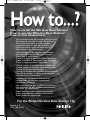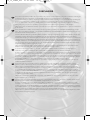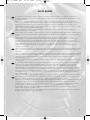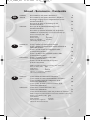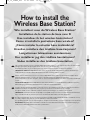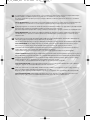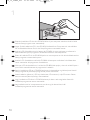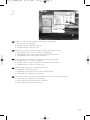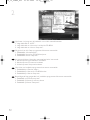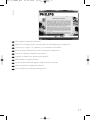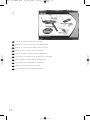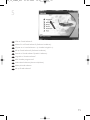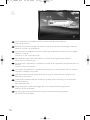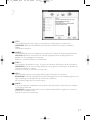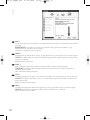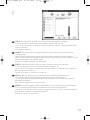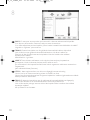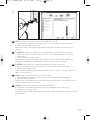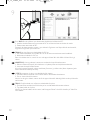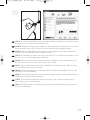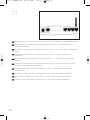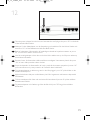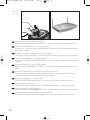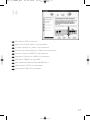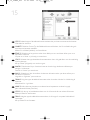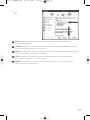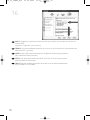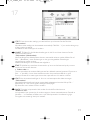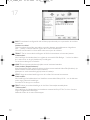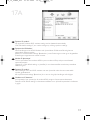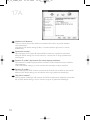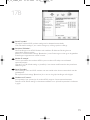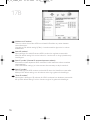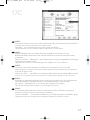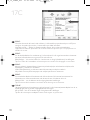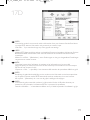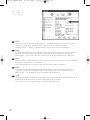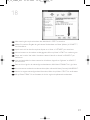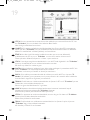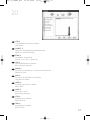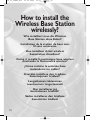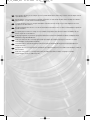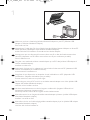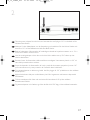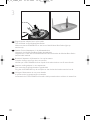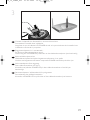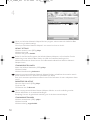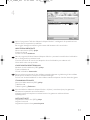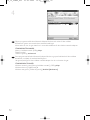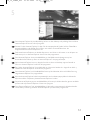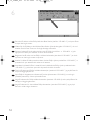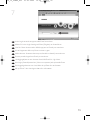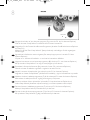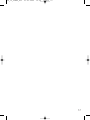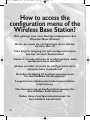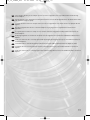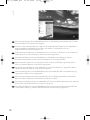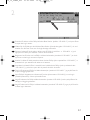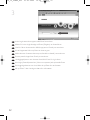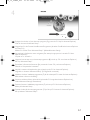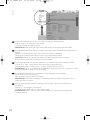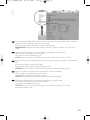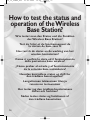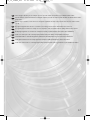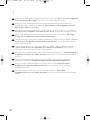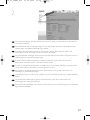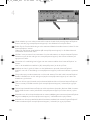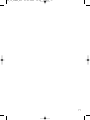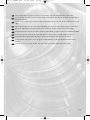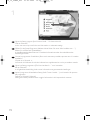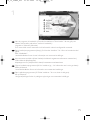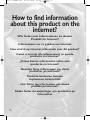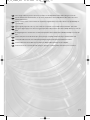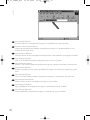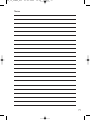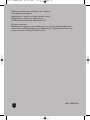Philips CPWBS054/00 Guía de inicio rápido
- Tipo
- Guía de inicio rápido
La página se está cargando...
La página se está cargando...
La página se está cargando...
La página se está cargando...

Inhoud - Sommario - Contenido
Installatie Hoe installeer ik het wireless basisstation? 8
Gebruik Hoe installeer ik het wireless basisstation draadloos? 44
Hoe krijg ik toegang tot het configuratiemenu van het
wireless basisstation? 58
Hoe test ik de status en de werking van het
wireless basisstation? 66
Informatie Hoe open ik de gebruikershandleiding van het
wireless basisstation? 72
Hoe vind ik op Internet informatie over dit product? 76
OPMERKING: De standaardinstellingen voor het wireless basisstation zijn:
Wireless netwerknaam (SSID): philips
Wireless kanaal: 6
Wireless codering: uitgeschakeld
IP-adres voor configuratie: 192.168.2.1
(Subnetmasker: 255.255.255.0)
Installazione Come si installa la postazione base wireless? 8
Uso Come si installa la postazione base wireless sfruttando le
funzionalità wireless? 44
Come si accede al menu di configurazione della
postazione base wireless? 58
Come si verifica lo stato ed il funzionamento della
postazione base wireless? 66
Informazioni Come si consulta il manuale utente della
postazione base wireless? 72
Come si accede alle informazioni su questo
prodotto via Internet? 76
NOTA: Le impostazioni predefinite per la postazione base wireless sono:
Nome rete wireless (SSID): philips
Canale wireless: 6
Cifratura wireless: disabilitata
Indirizzo IP di configuraizone: 192.168.2.1
(Subnet-mask: 255.255.255.0)?
Instalación ¿Cómo instalar la estación base inalámbrica? 8
Uso ¿Cómo instalar la estación base inalámbrica sin cables? 44
¿Cómo acceder al menú de configuración de la
estación base inalámbrica? 58
¿Cómo probar el estado y el funcionamiento de la
estación base inalámbrica? 66
Información ¿Cómo abrir el manual del usuario de la
estación base inalámbrica? 72
¿Cómo buscar información sobre este producto en Internet? 76
NOTA: La configuración predeterminada de la estación base inalámbrica es la siguiente:
Nombre de red inalámbrica (SSID): philips
Canal inalámbrico: 6
Cifrado inalámbrico: desactivado
Dirección IP para la configuración: 192.168.2.1
(Máscara de subred: 255.255.255.0)
5
E
NL
I
How_to_CPWBS_054 29-03-2004 15:07 Pagina 5
La página se está cargando...
La página se está cargando...
La página se está cargando...
La página se está cargando...

10
1
Place the Installation CD into the CD-ROM drive of your computer and close the drive.Wait
until the Setup program starts automatically.
Legen Sie die Installations-CD in das CD-ROM-Laufwerk Ihres Computers ein und schließen
Sie die Schublade.Warten Sie, bis das Setup-Programm automatisch startet.
Insérez le CD d’installation dans le lecteur de CD-ROM de votre ordinateur et refermez le
lecteur.Attendez que le programme d’installation démarre automatiquement.
Plaats de installatie-CD in de CD-ROM-speler van uw computer en sluit de lade.Wacht tot het
Setup-programma automatisch opstart.
Inserite il CD d'installazione nell'unità CD-ROM del computer e chiudete l'unità.Attendete
l'avvio automatico del programma d'installazione.
Coloque el CD de instalación en la unidad de CD-ROM del equipo y cierre la unidad. Espere a
que se inicie automáticamente el programa de instalación.
Sett inn installasjons-CD-en i CD-ROM-stasjonen på datamaskinen og lukk stasjonen.Vent til
Setup-programmet (installasjonsprogrammet) starter automatisk.
Aseta Installation (Asennus) -CD-levy tietokoneen CD-asemaan ja sulje CD-asema. Odota,
kunnes asennusohjelma käynnistyy automaattisesti.
Lägg i installations-CD-skivan i CD-ROM-enheten på datorn och stäng luckan.Vänta tills
installationsprogrammet startar automatiskt.
Læg installations-cd'en i computerens cd-rom-drev, og luk drevet.Vent, indtil
installationsprogrammet starter automatisk.
DK
SE
Fi
NO
E
I
NL
F
D
UK
How_to_CPWBS_054 29-03-2004 15:07 Pagina 10
La página se está cargando...
La página se está cargando...

13
3
Click ‘I Agree’ to accept the conditions.
Klicken Sie auf ‘I Agree’ (Ich bin einverstanden), um die Bedingungen zu akzeptieren.
Cliquez sur « I Agree » (« J’accepte ») pour accepter les conditions.
Klik op "I Agree" (Ik accepteer) om de voorwaarden te accepteren.
Fate clic su ‘I Agree’ per accettare le condizioni.
Haga clic en ‘Acepto’ para aceptar las condiciones.
Klikk ‘Godtatt’ for å godta vilkårene.
Hyväksy ehdot valitsemalla I Agree (Hyväksyn ehdot) -painiketta.
Klicka på I Agree för att acceptera villkoren.
Klik på "I Agree" for at acceptere betingelserne.
DK
SE
Fi
NO
E
I
NL
F
D
UK
How_to_CPWBS_054 29-03-2004 15:07 Pagina 13

14
4
Click on the Wireless Base Station photo.
Klicken Sie auf das Foto der Wireless Base Station.
Cliquez sur la photo de la station de base sans fil.
Klik op de foto van het wireless basisstation.
Fate clic sulla foto della postazione base wireless.
Haga clic en la fotografía de la estación base inalámbrica.
Klikk fotografiet av den trådløse basestasjonen.
Napsauta Wireless USB Station -valokuvaa.
Klicka på Wireless Base Station-bilden.
Klik på billedet af den trådløse basestation.
DK
SE
Fi
NO
E
I
NL
F
D
UK
How_to_CPWBS_054 29-03-2004 15:07 Pagina 14
La página se está cargando...

16
Beeldnaam
CPWBS054_06a
6
Close all applications. Especially firewalls and other Internet related software.
Click ‘OK’ to continue.
Schließen Sie alle Anwendungen, vor allem Firewalls und andere Internet-bezogene Software.
Klicken Sie auf ‘OK’, um fortzufahren.
Fermez toutes les applications. Surtout, n’oubliez pas de désactiver les pare-feu et tout logiciel
accédant à Internet.
Cliquez sur « OK » pour continuer.
Sluit alle toepassingen. Met name firewalls en andere Internet-gerelateerde software.
Klik op ‘OK’ om verder te gaan.
Chiudete tutte le applicazioni. In particolare i firewall ed altre applicazioni software correlate ad
Internet.
Fate clic su OK per continuare.
Cierre todas las aplicaciones, especialmente firewalls y otro software relacionado con Internet.
Haga clic en ‘Aceptar’ para guardar.
Lukk alle programmer. Lukk spesielt brannmurer og annen Internett-relatert programvare.
Klikk ‘OK’ for å gå videre.
Lopeta kaikki sovellukset. Erityisen tärkeää on lopettaa palomuurisovellus ja muut Internetiin
liittyvät sovellukset.
Jatka valitsemalla OK.
Stäng alla program, särskilt brandväggar och annan Internet-relaterad programvara.
Klicka på OK för att fortsätta.
Luk alle programmer. Specielt firewalls og andre internetrelaterede programmer.
Klik på "OK" for at fortsætte.
DK
SE
Fi
NO
E
I
NL
F
D
UK
How_to_CPWBS_054 29-03-2004 15:07 Pagina 16
La página se está cargando...

18
7
PASO 1
Se abre el programa de instalación, proporcionándole información e instrucciones sobre cómo
proceder.
IMPORTANTE: Lea todos los mensajes que muestra el programa de instalación y siga
exactamente las instrucciones en pantalla.
Haga clic en “Siguiente” para continuar.
TRINN 1
Installasjonsprogrammet åpner seg og gir deg informasjon og anvisninger om hva du skal gjøre.
VIKTIG: Les alle tekster som vises av installasjonsprogrammet og følg nøye de instruksjonene
som gis på skjermen.
Klikk ‘Neste’ for å gå videre.
VAIHE 1
Asennusohjelma käynnistyy ja kaikki tarvittavat tiedot ja ohjeet tulevat näyttöön.
TÄRKEÄÄ: Lue kaikki asennusohjelman ikkunoissa olevat tekstit ja noudata täsmällisesti
näyttöön tulevia ohjeita.
Jatka valitsemalla Next (Seuraava).
STEG 1
Installationsprogrammet öppnas, och du får information och instruktioner om vad du ska göra.
VIKTIGT: Läs igenom alla texter som visas i installationsprogrammet och följ instruktionerna
på skärmen exakt.
Klicka på Next för att fortsätta.
TRIN 1
Installationsprogrammet åbnes med oplysninger om og instruktioner for, hvad du skal gøre.
VIGTIGT: Læs hele den viste tekst, og følg nøje alle instruktioner på skærmen.
Klik på "Next" for at fortsætte.
DK
SE
Fi
NO
E
How_to_CPWBS_054 29-03-2004 15:07 Pagina 18
La página se está cargando...
La página se está cargando...
La página se está cargando...

22
9
En el PASO 3 se le solicitará que desconecte el cable del módem del PC.
1 Localice el cable Ethernet que conecta el PC al módem de Internet de banda ancha.
2. Desconecte este cable del PC.
Después de desconectarlo, espere a que el botón ‘Siguiente‘ esté disponible.A continuación,
haga clic en ‘Siguiente’ para continuar.
TRINN 3 ber deg fjerne modemkabelen fra PC-en.
1. Finn Ethernet-kabelen som kobler PC-en din til Internett-modemet med bredbånd.
2. Koble denne kabelen fra PC-en.
Etter å ha koblet den fra, vent til du ser at knappen ‘Neste’ blir aktiv. Klikk så ‘Neste’ for å gå
videre.
VAIHEESSA 3 sinua pyydetään irrottamaan modeemin kaapeli tietokoneesta.
1. Paikanna Ethernet-kaapeli, jolla tietokone on kytketty Internet-laajakaistamodeemiin.
2. Irrota tämä kaapeli tietokoneesta.
Kun olet irrottanut kaapelin, odota, että Next (Seuraava) -painike tulee jälleen käyttöön. Jatka
sitten valitsemalla Next (Seuraava).
I STEG 3 uppmanas du dra ur modemkabeln från datorn.
1. Lokalisera Ethernet-kabeln som ansluter datorn till bredbandsmodemet.
2. Dra ur denna kabel från datorn.
När du har dragit ur kabeln, väntar du tills knappen Next blir åtkomlig. Klicka sedan på Next för
att fortsätta.
TRIN 3: Du bliver bedt om at fjerne modemkablet fra pc'en.
1. Find det Ethernet-kabel, der forbinder pc'en med bredbåndsinternetmodemet.
2. Tag dette kabel ud af pc'en.
Når du har fjernet kablet, skal du vente, indtil knappen "Next" vises. Klik derefter på "Next" for
at fortsætte.
DK
SE
Fi
NO
E
How_to_CPWBS_054 29-03-2004 15:07 Pagina 22

23
10
STEP 4:Ta ke the Ethernet cable from the box and connect it to the Ethernet connector of your
PC (where you removed the modem cable from).
SCHRITT 4: Nehmen Sie das Ethernet-Kabel aus der Verpackung und verbinden Sie es mit dem
Ethernet-Anschluss Ihres PCs (aus dem Sie das Modemkabel herausgezogen haben).
ÉTAPE 4: Retirez le câble Ethernet de l’emballage et branchez-le au connecteur Ethernet de
votre PC (où vous avez débranché le câble du modem).
STAP 4: Haal de Ethernet-kabel uit de doos en sluit deze aan op de Ethernet-connector van uw
PC (waarvan u de modemkabel hebt verwijderd).
PUNTO 4: Estraete il cavo Ethernet dalla confezione e collegatelo al connettore Ethernet del
PC (il connettore dal quale avete rimosso il cavo del modem).
PASO 4: Saque el cable Ethernet de la caja y enchúfelo al conector Ethernet del PC, el mismo
del que desconectó el cable del módem.
TRINN 4:Ta Ethernet-kabelen ut av esken og koble den til Ethernet-kontakten på PC-en (der
hvor du tok ut modemkabelen).
VAIHE 4: Ota laitteen toimitukseen sisältyvä Ethernet-kaapeli ja kytke se tietokoneen Ethernet-
liitäntään (josta irrotit modeemin kaapelin).
STEG 4:Ta fram Ethernet-kabeln från boxen och koppla in den i Ethernet-anslutningen på
datorn (där du tog ur modemkabeln).
TRIN 4:Tag Ethernet-kablet ud af æsken, og tilslut det til Ethernet-stikket på pc'en (hvorfra du
fjernede modemkablet).
DK
SE
Fi
NO
E
I
NL
F
D
UK
How_to_CPWBS_054 29-03-2004 15:07 Pagina 23

24
11
Plug the other end of the Ethernet cable into port “1” on the back of the Wireless Base Station.
Verbinden Sie das andere Ende des Ethernet-Kabels mit Port “1” auf der Rückseite der
Wireless Base Station.
Branchez l’autre extrémité du câble Ethernet dans le port « 1 », au dos de la station de base
sans fil.
Steek het andere uiteinde van de Ethernet-kabel in poort “1” achter op het wireless
basisstation.
Collegate l'altra estremità del cavo Ethernet alla porta “1” sul retro della postazione base
wireless.
Conecte el otro extremo del cable Ethernet en el puerto “1” que se encuentra en la parte
posterior de la estación base inalámbrica.
Plugg den andre enden av Ethernet-kabelen inn i port “1” på baksiden av den trådløse
basestasjonen.
Kytke Ethernet-kaapelin toinen pää langattoman tukiaseman takapaneelin 1-liitäntään.
Anslut Ethernet-kabelns andra ände till port 1 på den trådlösa basstationens baksida.
Sæt den anden ende af Ethernet-kablet i port "1" bag på den trådløse basestation.
DK
SE
Fi
NO
E
I
NL
F
D
UK
How_to_CPWBS_054 29-03-2004 15:07 Pagina 24

25
12
Ta ke the power adapter from the box, and connect the small plug to the port “9V” on the back
of the Wireless Base Station.
Nehmen Sie den Netzadapter aus der Verpackung und verbinden Sie den kleinen Stecker mit
dem Port “9V” auf der Rückseite der Wireless Base Station.
Retirez l’adaptateur d’alimentation de l’emballage et branchez le petit connecteur au port «
9V » au dos de la station de base sans fil.
Haal de voedingsadapter uit de doos en sluit de kleine stekker aan op de 9 V-poort achter op
het wireless basisstation.
Estraete il cavo di alimentazione dalla confezione e collegate il connettore piccolo alla porta
“9V” sul retro della postazione base wireless.
Saque el adaptador de alimentación de la caja y enchufe el conector pequeño al puerto “9V”
que se encuentra en la parte posterior de la estación base inalámbrica.
Ta ut strømadapteren av boksen, og sett inn den lille pluggen i port “9V” på baksiden av den
trådløse basestasjonen.
Kytke toimitukseen sisältyvän verkkolaitteen pieni liitin langattoman tukiaseman takapaneelin
9V-liitäntään.
Ta fram nätadaptern från lådan och anslut den lilla kontakten till porten 9V på den trådlösa
basstationens baksida.
Tag strømadapteren ud af æsken, og tilslut det lille stik til port "9V" bag på den trådløse
basestation.
DK
SE
Fi
NO
E
I
NL
F
D
UK
How_to_CPWBS_054 29-03-2004 15:07 Pagina 25

26
13
Plug the power adapter into a mains outlet.
Verify that the blue POWER LED and LED 1 on the front of the Wireless Base Station are on.
Stecken Sie den Netzadapter in eine Netzsteckdose.
Vergewissern Sie sich, dass die blaue POWER LED und LED 1 auf der Vorderseite der Wireless
Base Station leuchten.
Branchez l’adaptateur d’alimentation à une prise secteur.
Vérifiez que les DEL POWER et 1 situées en façade de la station de base sans fil sont allumées.
Steek de voedingsadapter in een stopcontact.
Controleer of de blauwe POWER-LED en LED 1 op de voorzijde van het wireless basisstation
branden.
Collegate l'alimentatore ad una presa elettrica.
Verificate ce il LED POWER blu ed il LED 1 sul frontalino della postazione base wireless siano
accesi.
Conecte el adaptador de alimentación a una toma de corriente.
Compruebe que los indicadores LED POWER azul y LED 1 que se encuentran en la parte
delantera de la estación base inalámbrica están encendidos.
Plugg strømadapteren inn i et strømuttak .
Sjekk at den blå POWER LED og LED 1 på forsiden av den trådløse basestasjonen er på.
Kytke verkkolaite pistorasiaan.
Ta r kista, että langattoman tukiaseman sininen POWER-merkkivalo ja merkkivalo 1 palavat.
Anslut nätadaptern till ett vägguttag.
Kontrollera att blå lysdiod POWER LED och LED 1 på den trådlösa basstationens framsida är på.
Sæt strømadapteren i stikkontakten til forsyningsnettet.
Kontroller, at den blå POWER-LED og LED 1 på forsiden af den trådløse basestation lyser.
DK
SE
Fi
NO
E
I
NL
F
D
UK
How_to_CPWBS_054 29-03-2004 15:07 Pagina 26

27
14
Click ‘Next’ in STEP 4 to continue.
Klicken Sie auf ‘Next’ (Weiter), um fortzufahren.
À l’étape 4, cliquez sur « Next ». pour continuer.4
Klik daarna op ‘Next’ (Volgende) in STAP 4 om verder te gaan.
Fate clic su 'Avanti' nel PUNTO 4 per continuare.
Haga clic en ‘Siguiente’ en el PASO 4 para continuar.
Klikk ‘Neste’ i TRINN 4 for å gå videre.
Jatka valitsemalla Next (Seuraava) VAIHEESSA 4.4
Klicka på Next i STEG 4 för att fortsätta.4
Klik på "Next" i TRIN 4 for at fortsætte.
DK
SE
Fi
NO
E
I
NL
F
D
UK
How_to_CPWBS_054 29-03-2004 15:07 Pagina 27

28
15
STEP 5: Select the type of broadband Internet modem that you have to connect to the Internet.
Click ‘Next’ to continue.
SCHRITT 5: Wählen Sie den Typ des Breitband-Internet-Modems, das Sie zur Verbindung mit
dem Internet benutzen möchten.
Klicken Sie auf ‘Next’ (Weiter), um fortzufahren.
ÉTAPE 5: Sélectionnez le type de modem haut débit que vous souhaitez utiliser pour vous
connecter à Internet.
Cliquez sur « Next » (suivant) pour continuer.
STAP 5: Selecteer het type breedband Internetmodem dat u wilt gebruiken voor de verbinding
met het Internet.
Klik op "Next" (Volgende) om verder te gaan.
PUNTO 5: Selezionate il tipo di modem Internet a banda larga desiderate utilizzare per
collegarvi ad Internet.
Fate clic su 'Avanti' per continuare.
PASO 5: Seleccione el tipo de módem de Internet de banda ancha que desea utilizar para
conectarse a Internet.
Haga clic en “Siguiente” para continuar.
TRINN 5:Velg den typen bredbånds-Internettmodem du ønsker å bruke for å koble deg til
Internett.
Klikk ‘Neste’ for å gå videre.
VAIHE 5:Valitse Internet-yhteyden muodostamisessa käytettävän modeemin tyyppi.
Jatka valitsemalla Next (Seuraava).
STEG 5:Välj den typ av bredbandsmodem som du vill använda för att ansluta till Internet.
Klicka på Next för att fortsätta.
TRIN 5:Vælg den type bredbåndsinternetmodem, du vil bruge til at oprette forbindelse til
internettet.
Klik på "Next" for at fortsætte.
DK
SE
Fi
NO
E
I
NL
F
D
UK
How_to_CPWBS_054 29-03-2004 15:07 Pagina 28
La página se está cargando...
La página se está cargando...
La página se está cargando...

32
17
PASO 7: Introduzca la configuración del módem proporcionada por su proveedor de servicios
de Internet.
‘Módem con cables’:
Todos los valores de módem con cables se pueden detectar automáticamente. Haga clic en
‘Edit…’ (Editar) si necesita cambiar alguno de los valores desactivados.
Consulte a continuación la información sobre otros tipos de módems.
TRINN 7: Tast inn de modeminnstillingene du fikk fra leverandøren av Internett-tjenester.
’Kabelmodem’:
Alle innstillinger for kabelmodem kan registreres automatisk. Klikk ‘Rediger…’ hvis du har behov
for å endre noen av de grå (deaktiverte) innstillingene.
For andre modemtyper, se nedenfor.
VAIHE 7: Anna Internet-palveluntarjoajalta saamasi modeemiasetukset.
Cable modem (Kaapelimodeemi):
Kaapelimodeemin kaikki asetukset voidaan tunnistaa automaattisesti.Valitse Edit (Muokkaa), jos
haluat muuttaa himmennettynä näkyviä asetuksia.
Jäljempänä on muita modeemityyppejä koskevia lisätietoja.
STEG 7: Ange de modeminställningar som du har fått från Internet-leverantören.
Cable modem:
Alla inställningar för kabelmodem kan identifieras automatiskt. Klicka på Edit… om du behöver
ändra några gråtonade inställningar.
Se nedan för andra typer av modem.
TRIN 7: Indtast de modemindstillinger, du har fået af internettjenesteudbyderen.
"Cable modem":
Alle indstillinger for kabelmodem kan detekteres automatisk. Klik på "Edit...", hvis du vil ændre
nogle af de gråtonede indstillinger.
Nedenfor finder du de andre modemtyper.
DK
SE
Fi
NO
E
How_to_CPWBS_054 29-03-2004 15:07 Pagina 32
La página se está cargando...

34
17A
‘Módem con IP dinámica’:
Todos los valores de módem ADSL con dirección IP dinámica se pueden detectar
automáticamente.
Haga clic en ‘Edit default settings’ (Editar) si necesita cambiar alguno de los valores
desactivados.
Dynamisk IP-modem’:
Alle innstillinger for dynamisk IP-adresse ADSL-modem kan registreres automatisk.
Klikk ‘Edit default settings’ hvis du har behov for å endre noen av de grå (deaktiverte)
innstillingene.
Dynamic IP modem’ (Dynaamista IP-osoitetta käyttävä modeemi):
Dynaamista IP-osoitetta käyttävän ADSL-modeemin kaikki asetukset voidaan määrittää
automaattisesti.
Valitse Edit default settings, jos haluat muuttaa himmennettynä näkyviä asetuksia.
Dynamic IP modem’:
Alla inställningar för ADSL-modem med dynamisk IP-adress kan identifieras automatiskt.
Klicka på Edit default settings om du behöver ändra några gråtonade inställningar.
"Dynamic IP modem":
Alle dynamiske indstillinger af IP-adressen for ADSL-modemet kan detekteres automatisk.
Klik på "Edit default settings", hvis du vil ændre nogle af de gråtonede indstillinger.
DK
SE
Fi
NO
E
How_to_CPWBS_054 29-03-2004 15:07 Pagina 34
La página se está cargando...

36
17B
‘Módem con IP estática’:
Todos los valores de módem ADSL con dirección IP estática se pueden detectar
automáticamente.
Haga clic en ‘Edit default settings’ (Editar) si necesita cambiar alguno de los valores
desactivados.
Statisk IP-modem’:
Alle innstillinger for statisk IP-adresse ADSL-modem kan registreres automatisk.
Klikk ‘Edit default settings’ hvis du har behov for å endre noen av de grå (deaktiverte)
innstillingene.
Static IP modem’ (Kiinteää IP-osoitetta käyttävä modeemi):
Kiinteää IP-osoitetta käyttävän ADSL-modeemin kaikki asetukset voidaan määrittää
automaattisesti.
Valitse Edit default settings, jos haluat muuttaa himmennettynä näkyviä asetuksia.
Static IP modem’:
Alla inställningar för ADSL-modem med statisk IP-adress kan identifieras automatiskt.
Klicka på Edit default settings om du behöver ändra några gråtonade inställningar.
"Static IP modem":
Alle statiske indstillinger af IP-adressen for ADSL-modemet kan detekteres automatisk.
Klik på "Edit default settings", hvis du vil ændre nogle af de gråtonede indstillinger.
DK
SE
Fi
NO
E
How_to_CPWBS_054 29-03-2004 15:07 Pagina 36
La página se está cargando...

38
17C
PPPoE’:
Consulte el manual del usuario del módem y la información proporcionada por su ISP para
averiguar el nombre de usuario y la contraseña que debe introducir.
Haga clic en ‘Edit…’ (Editar) si necesita cambiar alguno de los valores desactivados.
Sugerencia: No todos los proveedores de servicios de Internet precisan que se les proporcione un
nombre de servicio.
PPPoE’:
Se i brukerhåndboken for modemet og i informasjonen fra din egen leverandør av Internett-
tjenester hvilket brukernavn og passord du må taste inn.
Klikk ‘Rediger…’ hvis du har behov for å endre noen av de grå (deaktiverte) innstillingene.
Tips: Det er ikke alle leverandører av Internett-tjenester som krever at du oppgir et servicenavn.
PPPoE’:
Katso modeemin käyttöohjeesta ja Internet-palveluntarjoajan toimittamista ohjeista, mikä
käyttäjänimi ja salasana on annettava.
Valitse Edit (Muokkaa), jos haluat muuttaa himmennettynä näkyviä asetuksia.
Vihje: Kaikki Internet-palveluntarjoajat eivät edellytä palvelunimen antamista.
PPPoE’:
Se användarhandboken till modemet och informationen från Internet-leverantören för
information om vilket användarnamn och lösenord som du behöver skriva in.
Klicka på Edit… om du behöver ändra några gråtonade inställningar.
Tips: Det är inte alla leverantörer som kräver att du ska ange ett servicenamn.
"PPPoE":
I brugervejledningen til modemet og oplysningerne fra din internettjenesteudbyder kan du se,
hvilket brugernavn og hvilken adgangskode, du skal angive.
Klik på "Edit...", hvis du vil ændre nogle af de gråtonede indstillinger.
Tip: Ikke alle internettjenesteudbydere kræver, at du angiver et tjenestenavn.
DK
SE
Fi
NO
E
How_to_CPWBS_054 29-03-2004 15:07 Pagina 38
La página se está cargando...

40
17D
‘PPTP’:
Consulte el manual del usuario del módem y la información proporcionada por su ISP para
averiguar la información de cuenta PPTP y la contraseña que debe introducir.
Haga clic en ‘Edit…’ (Editar) si necesita cambiar alguno de los valores desactivados.
‘PPTP’:
Se i brukerhåndboken for modemet og i informasjonen fra din egen leverandør av Internett-
tjenester hvilken informasjon om PPTP-kontoen og hvilket brukernavn du må taste inn.
Klikk ‘Rediger…’ hvis du har behov for å endre noen av de grå (deaktiverte) innstillingene.
PPTP’:
Katso modeemin käyttöohjeesta ja Internet-palveluntarjoajan toimittamista ohjeista, mitä PPTP-
tilin tietoja ja mikä salasana on annettava.
Valitse Edit (Muokkaa), jos haluat muuttaa himmennettynä näkyviä asetuksia.
PPTP’:
Se användarhandboken till modemet och informationen från Internet-leverantören för
uppgifter om vilken PPTP-kontoinformation och vilket lösenord som du behöver skriva in.
Klicka på Edit… om du behöver ändra några gråtonade inställningar.
"PPTP":
I brugervejledningen til modemet og oplysningerne fra din internettjenesteudbyder kan du se,
hvilke PPTP-kontooplysninger og hvilken adgangskode, du skal angive.
Klik på "Edit...", hvis du vil ændre nogle af de gråtonede indstillinger.
DK
SE
Fi
NO
E
How_to_CPWBS_054 29-03-2004 15:07 Pagina 40

41
18
After entering the required modem data, click ‘Next’ in STEP 7 to continue.
Klicken Sie nach der Eingabe der geforderten Modemdaten auf ‘Next’ (Weiter) in SCHRITT 7,
um fortzufahren.
Après avoir saisi les données requises, cliquez sur « Next » à l’ÉTAPE 7 pour continuer.
Na het invoeren van de vereiste modemgegevens,klikt u op ‘Next’ in STAP 7 om verder te gaan.
Dopo aver inserito i dati relativi al modem necessari, fate clic su ‘Avanti’ nel PUNTO 7 per
continuare.
Una vez introducidos los datos necesarios del módem, haga clic en ‘Siguiente’ en el PASO 7
para continuar.
Etter at du har lagt inn de nødvendige modemdataene, klikk ‘Neste’ i TRINN 7 for å gå videre.
Kun olet antanut modeemin tarvittavat tiedot, jatka valitsemalla Next (Seuraava) VAIHEESSA 7.
När du har angett nödvändig modeminformation, klickar du på Next i STEG 7 för att fortsätta.
Klik på "Next" i TRIN 7 for at fortsætte, når du har angivet de påkrævede modemdata.
DK
SE
Fi
NO
E
I
NL
F
D
UK
How_to_CPWBS_054 29-03-2004 15:07 Pagina 41

42
19
STEP 8:You are requested to connect the modem cable that you removed from the PC, into
the “To Modem” port on the back of the Wireless Base Station.
After doing so, click ‘Next’ to continue.
SCHRITT 8: Sie werden aufgefordert, das Modemkabel, das Sie aus dem PC herausgezogen
haben, mit dem “To Modem”Port auf der Rückseite der Wireless Base Station zu verbinden.
Klicken Sie anschließend auf ‘Next’ (Weiter), um fortzufahren.
ÉTAPE 8:Vous êtes invité à brancher le câble du modem que vous avez débranché
précédemment du PC au port « To Modem » au dos de la station de base sans fil.
Cette opération effectuée, cliquez sur « Next » pour continuer.
STAP 8: U wordt gevraagd de modemkabel die u van de PC hebt afgehaald in de “To Modem”-
poort op de achterzijde van uw wireless basisstation te steken.
Klik daarna op ‘Next’ om verder te gaan.
PUNTO 8:Viene richiesto di collegare il cavo del modem, scollegato in precedenza dal PC, alla
porta “To Modem” sul retro della postazione base wireless.
Procedete in tal senso, poi, fate clic su ‘Avanti’ per continuare.
PASO 8: Se le solicita que conecte el cable de módem que retiró del PC en el puerto “To
Modem” (Al módem) que se encuentra en la parte posterior de la estación base inalámbrica.
A continuación, haga clic en ‘Siguiente’ para continuar.
TRINN 8: Du blir bedt om å koble modemkabelen du fjernet fra PC-en til “Til modem”-porten
på baksiden av den trådløse basestasjonen.
Når du har gjort det, klikk ‘Neste’ for å gå videre.
VAIHE 8: Näyttöön tulee kehote kytkeä tietokoneesta irrottamasi modeemin kaapeli
langattoman tukiaseman takapaneelin To Modem -liitäntään.
Kun olet tehnyt tämän, jatka valitsemalla Next (Seuraava).
STEG 8: Du uppmanas att ansluta modemkabeln, som du drog ur från datorn, till To Modem-
porten på den trådlösa basstationens baksida.
Klicka sedan på Next för att fortsätta.
TRIN 8: Du bliver bedt om at tilslutte det modemkabel, du har fjernet fra pc'en, til porten
"To Modem" bag på den trådløse basestation.
Klik derefter på "Next" for at fortsætte.
DK
SE
Fi
NO
E
I
NL
F
D
UK
How_to_CPWBS_054 29-03-2004 15:07 Pagina 42

43
20
STEP 9.
The installation process has finished.
Click ‘Finish’.
SCHRITT 9.
Hiermit ist die Installationsprozedur beendet.
Klicken Sie auf ‘Finish’ (Fertig).
ÉTAPE 9.
L’installation est terminée.
Cliquez sur « Finish » (terminer).
STAP 9.
Het installatieproces is voltooid.
Klik op ‘Finish’ (Voltooien).
PUNTO 9.
Il processo d'installazione si è concluso corretamente.
Fate clic su 'Fine'.
PASO 9.
El proceso de instalación ha terminado.
Haga clic en ‘Finalizar’.
TRINN 9
Installasjonsprosessen er fullført.
Klikk ‘Fullfør’.
VAIHE 9.
Asennus on valmis.
Palaa Setup (Asennus).
STEG 9.
Installationen är slutförd.
Klicka på Finish.
TRIN 9:
Installationen er fuldført.
Klik på "Finish".
DK
SE
Fi
NO
E
I
NL
F
D
UK
How_to_CPWBS_054 29-03-2004 15:07 Pagina 43
La página se está cargando...

45
UK
The next pages will show you an example of how to install the Wireless Base Station using a wireless network adapter instead
of the Ethernet cable.
D
Auf den nächsten Seiten wird anhand eines Beispiels beschrieben, wie man die Wireless Base Station mit Hilfe eines Wireless
Network Adapters anstelle des Ethernet-Kabels installiert.
F
Les pages suivantes montrent un exemple d’installation de la station de base sans fil au moyen d’un adaptateur de réseau
sans fil au lieu du câble Ethernet.
NL
De volgende pagina's laten zien hoe u een wireless basisstation kunt installeren met een wireless netwerkadapter in plaats van
een Ethernet-kabel.
E
En las páginas siguientes se presenta un ejemplo de instalación de la estación base inalámbrica mediante un adaptador de red
inalámbrica en lugar del cable Ethernet.
NO
På de neste sidene kan du se et eksempel på hvordan du installerer den trådløse basestasjonen ved bruk av en trådløs
nettverksadapter i stedet for Ethernet-kabelen.
Fi
Seuraavilla sivuilla on esimerkki langattoman tukiaseman kytkemisestä käyttämällä langatonta verkkosovitinta Ethernet-
kaapelin asemesta.
I
Le seguenti pagine mostrano un esempio su come installare una postazione base wireless mediante un adattatore di rete
wireless al posto di un cavo Ethernet.
SE
På följande sidor visas ett exempel på hur du installerar den trådlösa basstationen med en trådlös nätverksadapter i stället för
Ethernet-kabeln.
DK
På de næste sider kan du se et eksempel på, hvordan den trådløse basestation installeres ved hjælp af en trådløs
netværksadapter i stedet for et Ethernet-kabel.
How_to_CPWBS_054 29-03-2004 15:07 Pagina 45

46
1
Make sure you have a functioning Wireless Network Adapter on your PC (Wireless USB
Adapter or Wireless Notebook Adapter).
Else, install one first.
Vergewissern Sie sich, dass Sie einen funktionierenden Wireless Network Adapter an Ihrem PC
haben (Wireless USB-Adapter oder Wireless Notebook Adapter).
Ist dies nicht der Fall, installieren Sie zunächst einen solchen Adapter.
Assurez-vous que vous disposez d’une carte réseau sans fil en état de fonctionnement dans
votre PC (adaptateur sans fil USB ou carte réseau sans fil pour ordinateur portable).
Sinon, installez-en une.
Zorg dat u een werkende wireless netwerkadapter op uw PC hebt (wireless USB-adapter of
wireless notebookadapter).
Installeer er anders een.
Assicuratevi di disporre di un adattatore di rete wireless funzionante nel PC (adattatore USB
wireless od adattatore per notebook wireless).
In caso contrario installatelo ora.
Asegúrese de que dispone de un adaptador de red inalámbrica en el PC (adaptador USB
inalámbrico o adaptador inalámbrico para portátiles).
En caso contrario, instale uno en primer lugar.
Forsikre deg om at du, på PC-en din, har en trådløs nettverksadapter som virker (trådløs USB-
adapter eller trådløs Notebook-adapter).
Hvis ikke, må du installere en først.
Varmista, että tietokoneessa on toimiva langaton verkkosovitin (langaton USB-sovitin tai
kannettavan tietokoneen langaton sovitin).
Muussa tapauksessa, asenna ensin langaton sovitin tietokoneeseen.
Kontrollera att du har en fungerande trådlös nätverksadapter på datorn (trådlös USB-adapter
eller trådlös Notebook-adapter).
Installera i annat fall en först.
Kontroller, at du har en funktionsdygtig trådløs netværksadapter på pc'en (trådløs USB-adapter
eller trådløs Notebook-adapter).
Hvis ikke, skal du først installere en.
DK
SE
Fi
NO
E
I
NL
F
D
UK
How_to_CPWBS_054 29-03-2004 15:07 Pagina 46

47
2
Ta ke the power adapter from the box, and connect the small plug to “9V” on the back of the
Wireless Base Station.
Nehmen Sie den Netzadapter aus der Verpackung und verbinden Sie den kleinen Stecker mit
dem Port “9V” auf der Rückseite der Wireless Base Station.
Retirez l’adaptateur d’alimentation de l’emballage et branchez le petit connecteur sur « 9V »
au dos de la station de base sans fil.
Haal de voedingsadapter uit de doos en sluit de kleine stekker aan op "9 V" achter op het
wireless basisstation.
Estraete il cavo di alimentazione dalla confezione e collegate il connettore piccolo su “9V” sul
retro della postazione base wireless.
Saque el adaptador de alimentación de la caja y enchufe el conector pequeño al puerto “9V”
que se encuentra en la parte posterior de la estación base inalámbrica.
Ta ut strømadapteren av boksen, og koble den lille pluggen til “9V” på baksiden av den trådløse
basestasjonen.
Kytke toimitukseen sisältyvän verkkolaitteen pieni liitin langattoman tukiaseman takapaneelin
9V-liitäntään.
Ta fram nätadaptern från lådan och anslut den lilla kontakten till 9V på den trådlösa
basstationens baksida.
Tag strømadapteren ud af æsken, og tilslut det lille stik til "9V" bag på den trådløse basestation.
DK
SE
Fi
NO
E
I
NL
F
D
UK
How_to_CPWBS_054 29-03-2004 15:07 Pagina 47
La página se está cargando...

49
3
Conecte el adaptador de alimentación a una toma de corriente.
Se encenderá la estación base inalámbrica.
Asegúrese de que el indicador LED POWER situado en la parte delantera de la estación base
inalámbrica se enciende sin parpadear.
Plugg strømadapteren inn i et strømuttak .
Da slår den trådløse basestasjonen seg på.
Forsikre deg om at POWER LED på forsiden av den trådløse basestasjonen lyser kontinuerlig.
Kytke verkkolaite pistorasiaan.
Verkkolaitteen kytkeminen kytkee langattoman tukiaseman virran päälle.
Varmista, että langattoman tukiaseman etupaneelin POWER-merkkivalo palaa koko ajan.
Anslut nätadaptern till ett vägguttag.
Den trådlösa basstationen slås då på.
Kontrollera att lysdioden POWER LED på den trådlösa basstationens framsida lyser
kontinuerligt.
Sæt strømadapteren i stikkontakten til forsyningsnettet.
Derved tændes den trådløse basestation.
Kontroller, at POWER -LED’en på forsiden af den trådløse basestation lyser konstant.
DK
SE
Fi
NO
E
How_to_CPWBS_054 29-03-2004 15:07 Pagina 49
La página se está cargando...

51
4
Aprite il programma "Wireless Network Adapter Monitor" e collegatevi alla postazione base
wireless con le impostazioni predefinite.
Per maggiori dettagli, consultate la guida utente dell'adattatore idi rete wireless.
IMPOSTAZIONI PREDEFINITE
Nome rete wireless (SSID): philips
Canale wireless: 6
Cifratura wireless: disabilitata
Abra el programa Wireless Network Adapter Monitor y conecte la estación base inalámbrica
con su configuración predeterminada.
Consulte el manual del usuario del adaptador de red inalámbrica para obtener más
información sobre esta operación.
CONFIGURACIÓN PREDETERMINADA
Nombre de red inalámbrica (SSID): philips
Canal inalámbrico: 6
Cifrado inalámbrico: desactivado
Åpne monitorprogrammet for den trådløse nettverksadapteren og koble deg til den trådløse
basestasjonen ved bruk av stasjonens standardinnstillinger.
Du kan lese i brukerhåndboken for den trådløse nettverksadapteren hvordan dette skal gjøres.
STANDARDINNSTILLINGER
Navn på trådløsnettverket (SSID): philips
Trådløskanal: 6
Trådløs kryptering: Deaktivert
Käynnistä Wireless Network Adapter Monitor -ohjelma ja muodosta yhteys langattomaan
tukiasemaan käyttämällä sen oletusasetuksia.
Lisätietoja tämän toimenpiteen suorittamisesta on langattoman verkkosovittimen
käyttöoppaassa.
OLETUSASETUKSET
Langattoman verkon nimi (SSID): philips
Langaton kanava: 6
Langattoman käytön salaus: poissa käytöstä
Fi
NO
E
I
How_to_CPWBS_054 29-03-2004 15:07 Pagina 51
La página se está cargando...

53
5
Start ‘Internet Explorer' by double-clicking its icon on the desktop, or by clicking Start and then
‘Internet Explorer’ from the list of programs.
Starten Sie den ‘Internet Explorer', indem Sie das entsprechende Symbol auf der Oberfläche
doppelt anklicken, oder klicken Sie auf Start und wählen Sie anschließend aus der
Programmliste den ‘Internet Explorer’ aus.
Démarrez Internet Explorer en double-cliquant sur son icône sur le bureau, ou en cliquant sur
Démarrer puis sur Internet Explorer dans la liste des programmes.
Start Internet Explorer door te dubbelklikken op het bijbehorende pictogram op het
bureaublad of te klikken op Start en Internet Explorer in de programmalijst.
Aprite ‘Internet Explorer' con un doppio clic sulla sua icona sul desktop, oppure fate clic su
Start e su ‘Internet Explorer’ nella lista dei programmi.
Para iniciar ‘Internet Explorer’, haga doble clic en el icono del escritorio o haga clic en Inicio y
seleccione ‘Internet Explorer’ en la lista de programas.
Start ‘Internet Explorer’ ved å dobbeltklikke ikonet på skrivebordet, eller ved å klikke Start og
velge ‘Internet Explorer’ fra programlisten.
Käynnistä Internet Explorer kaksoisnapsauttamalla sen kuvaketta työpöydällä tai valitsemalla
Käynnistä-valikon Ohjelmat-ryhmästä Internet Explorer -kuvake.
Starta Internet Explorer genom att dubbelklicka på ikonen på skrivbordet eller genom att klicka
på Start och välja Internet Explorer i listan över program.
Start "Internet Explorer" ved at dobbeltklikke på ikonet for programmet på skrivebordet eller
ved at klikke på Start og derefter "Internet Explorer" på listen over programmer.
DK
SE
Fi
NO
E
I
NL
F
D
UK
How_to_CPWBS_054 29-03-2004 15:07 Pagina 53

54
6
Enter the IP address of the Philips Wireless Base Station (default:“192.168.2.1”) and press Enter
to open the Login screen.
Geben Sie die IP-Adresse der Wireless Base Station (Standardvorgabe:“192.168.2.1”) ein und
drücken Sie die Enter-Taste, um die Login-Anzeige aufzurufen.
Saisissez l’adresse IP de la station de base sans fil Philips (par défaut : « 192.168.2.1 ») puis
appuyez sur Entrée pour accéder à l'écran de connexion.
Registreer het IP-adres van het Philips wireless basisstation (standaard:“192.168.2.1”) en druk
op Enter om het Login-venster te openen.
Inserite l'indirizzo IP della postazione base wireless Philips (valore predefinito:“192.168.2.1”) e
premete Invio per accedere allo schermo di accesso.
Introduzca la dirección IP de la estación base inalámbrica de Philips (valor predeterminado:
“192.168.2.1”) y pulse Intro para abrir la pantalla de inicio de sesión.
Tast inn IP-adressen til Philips' trådløse basestasjon (standard:“192.168.2.1”) og trykk Enter for
å åpne innloggingsskjermen.
Anna Philipsin langattoman tukiaseman IP-osoite (oletusasetus: 192.168.2.1) ja avaa Login
(Sisäänkirjautuminen) -ikkuna painamalla Enter.
Ange IP-adressen för Philips trådlösa basstation (standard: 192.168.2.1) och tryck på Retur för
att öppna inloggningsskärmen.
Angiv IP-adressen for den trådløse Philips-basestation (standard: "192.168.2.1"), og tryk på
Enter for at åbne logon-skærmen.
DK
SE
Fi
NO
E
I
NL
F
D
UK
How_to_CPWBS_054 29-03-2004 15:08 Pagina 54

55
7
In the Login screen that appears, click ‘Enter’ to continue.
Klicken Sie in der Login-Anzeige auf ‘Enter’ (Eingabe), um fortzufahren.
Une fois l’écran de connexion affiché, appuyez sur Entrée pour continuer.
In het inlogvenster klikt u op Enter om door te gaan.
Nello schermo di accesso che compare, fate clic su ‘Accedi’ per continuare.
En esta pantalla, haga clic en ‘Enter’ para continuar.
I innloggingsskjermen som kommer frem, klikk ‘Enter’ for å gå videre.
Kun Login (Sisäänkirjautuminen) -ikkuna on näytössä, jatka painamalla Enter.
På inloggningsskärmen som visas, klickar du på Enter för att fortsätta.
Klik på "Enter" i den viste logon-skærm for at fortsætte.
DK
SE
Fi
NO
E
I
NL
F
D
UK
How_to_CPWBS_054 29-03-2004 15:08 Pagina 55

56
8
Enlarge the window of your browser program. (E.g. press the F11 key for Internet Explorer.)
Click on the text “Setup Wizard” and follow the on-screen instructions.
Vergrößern Sie das Fenster Ihres Browser-Programms (drücken Sie z.B. beim Internet Explorer
die Taste F11).
Klicken Sie auf den Text “Setup Wizard” (Setup-Assistent) und befolgen Sie die angezeigten
Anweisungen.
Agrandissez la fenêtre de votre navigateur. (Par exemple, appuyez sur la touche F11 dans
Internet Explorer.)
Cliquez sur « Assistant d’installation » et suivez les instructions affichées.
Vergroot het venster van uw browserprogramma. (Bijv. druk op F11 voor Internet Explorer.)
Klik op de tekst “Setup Wizard” en volg de aanwijzingen op het scherm.
Espandete la finestra del browser. (P.e. premendo il tasto F11 per Internet Explorer.)
Fate clic sul testo "Installazione guidata" e seguite le istruzioni fornite.
Amplíe la ventana del explorador (por ejemplo, pulse F11 en Internet Explorer).
Haga clic en el texto “Setup Wizard” (Asistente de instalación) y siga las instrucciones en pantalla.
Maksimer vinduet i nettleserprogrammet. (Trykk for eksempel F11-tasten for Internet Explorer.)
Klikk teksten “Installasjonsveiviser” og følg anvisningene på skjermen.
Suurenna selaimen ikkuna (esimerkiksi painamalla F11-näpäintä Internet Explorerissa).
Valitse Setup Wizard (Asetusten ohjattu määritys) ja noudata näyttöön tulevia ohjeita.
Förstora fönstret i webbläsarprogrammet. (Tryck t.ex. på F11 för Internet Explorer.)
Klicka på Setup Wizard och följ instruktionerna på skärmen.
Forstør vinduet for browserprogrammet. (Tryk f.eks. på F11-tasten for Internet Explorer).
Klik på teksten "Setup Wizard", og følg instruktionerne på skærmen.
DK
SE
Fi
NO
E
I
NL
F
D
UK
How_to_CPWBS_054 29-03-2004 15:08 Pagina 56
La página se está cargando...
La página se está cargando...

59
UK
The next pages will show you an example of how to access the configuration menu of your Wireless Base Station through
Internet Explorer.
D
Auf den folgenden Seiten wird anhand eines Beispiels beschrieben, wie man das Konfigurationsmenü der Wireless Base Station
über den Internet Explorer aufruft.
F
Les pages suivantes montrent un exemple d’accès au menu de configuration de votre station de base sans fil depuis Internet
Explorer.
NL
De volgende pagina's laten zien hoe u via Internet Explorer toegang krijgt tot het configuratiemenu van het wireless
basisstation.
E
En las páginas siguientes se muestra cómo acceder al menú de configuración de la estación base inalámbrica mediante Internet
Explorer.
NO
På de neste sidene kan du se et eksempel på hvordan du får tilgang til konfigurasjonsmenyen for den trådløse basestasjonen
via Internet Explorer.
Fi
Seuraavilla sivuilla on esimerkki langattoman tukiaseman kokoonpanovalikon käyttämisestä Internet Explorerin avulla.
I
Le seguenti pagine mostrano un esempio su come accedere al menu di configurazione della postazione base wireless via
Internet Explorer.
SE
På följande sidor visas ett exempel på hur du kommer åt konfigurationsmenyn för den trådlösa basstationen via Internet
Explorer.
DK
På de næste sider kan du se et eksempel på, hvordan du åbner konfigurationsmenuen til den trådløse basestation via Internet
Explorer.
How_to_CPWBS_054 29-03-2004 15:08 Pagina 59

60
Start ‘Internet Explorer' by double-clicking its icon on the desktop, or by clicking Start and then
‘Internet Explorer’ from the list of programs.
Starten Sie den ‘Internet Explorer', indem Sie das entsprechende Symbol auf der Oberfläche
doppelt anklicken, oder klicken Sie auf Start und wählen Sie anschließend aus der
Programmliste den ‘Internet Explorer’ aus.
Démarrez Internet Explorer en double-cliquant sur son icône sur le bureau, ou en cliquant sur
Démarrer puis sur Internet Explorer dans la liste des programmes.
Start Internet Explorer door te dubbelklikken op het bijbehorende pictogram op het
bureaublad of te klikken op Start en Internet Explorer in de programmalijst.
Aprite ‘Internet Explorer' con un doppio clic sulla sua icona sul desktop, oppure fate clic su
Start e su ‘Internet Explorer’ nella lista dei programmi.
Para iniciar ‘Internet Explorer’, haga doble clic en el icono del escritorio o haga clic en Inicio y
seleccione ‘Internet Explorer’ en la lista de programas.
Start ‘Internet Explorer’ ved å dobbeltklikke ikonet på skrivebordet, eller ved å klikke Start og
velge ‘Internet Explorer’ fra programlisten.
Käynnistä Internet Explorer kaksoisnapsauttamalla sen kuvaketta työpöydällä tai valitsemalla
Käynnistä-valikon Ohjelmat-ryhmästä Internet Explorer -kuvake.
Starta Internet Explorer genom att dubbelklicka på ikonen på skrivbordet eller genom att klicka
på Start och välja Internet Explorer i listan över program.
Start "Internet Explorer" ved at dobbeltklikke på ikonet for programmet på skrivebordet eller
ved at klikke på Start og derefter "Internet Explorer" på listen over programmer.
DK
SE
Fi
NO
E
I
NL
F
D
UK
1
How_to_CPWBS_054 29-03-2004 15:08 Pagina 60

61
2
Enter the IP address of the Philips Wireless Base Station (default:“192.168.2.1”) and press Enter
to open the Login screen.
Geben Sie die IP-Adresse der Wireless Base Station (Standardvorgabe:“192.168.2.1”) ein und
drücken Sie die Enter-Taste, um die Login-Anzeige aufzurufen.
Saisissez l’adresse IP de la station de base sans fil Philips (par défaut : « 192.168.2.1 ») puis
appuyez sur Entrée pour accéder à l'écran de connexion.
Registreer het IP-adres van het Philips wireless basisstation (standaard:“192.168.2.1”) en druk
op Enter om het Login-venster te openen.
Inserite l'indirizzo IP della postazione base wireless Philips (valore predefinito:“192.168.2.1”) e
premete Invio per accedere allo schermo di accesso.
Introduzca la dirección IP de la estación base inalámbrica de Philips (valor predeterminado:
“192.168.2.1”) y pulse Intro para abrir la pantalla de inicio de sesión.
Tast inn IP-adressen til Philips' trådløse basestasjon (standard:“192.168.2.1”) og trykk Enter for
å åpne innloggingsskjermen.
Anna Philipsin langattoman tukiaseman IP-osoite (oletusasetus: 192.168.2.1) ja avaa Login
(Sisäänkirjautuminen) -ikkuna painamalla Enter.
Ange IP-adressen för Philips trådlösa basstation (standard: 192.168.2.1) och tryck på Retur för
att öppna inloggningsskärmen.
Angiv IP-adressen for Philips' trådløse basestation (standard: "192.168.2.1"), og tryk på Enter for
at åbne logon-skærmen.
DK
SE
Fi
NO
E
I
NL
F
D
UK
How_to_CPWBS_054 29-03-2004 15:08 Pagina 61

62
3
In the Login screen that appears, click ‘Enter’ to continue.
Klicken Sie in der Login-Anzeige auf ‘Enter’ (Eingabe), um fortzufahren.
Une fois l’écran de connexion affiché, appuyez sur Entrée pour continuer.
In het inlogvenster klikt u op Enter om door te gaan.
Nello schermo di accesso che compare, fate clic su ‘Accedi’ per continuare.
En esta pantalla, haga clic en ‘Enter’ para continuar.
I innloggingsskjermen som kommer frem, klikk ‘Enter’ for å gå videre.
Kun Login (Sisäänkirjautuminen) -ikkuna on näytössä, jatka painamalla Enter.
På inloggningsskärmen som visas, klickar du på Enter för att fortsätta.
Klik på "Enter" i den viste logon-skærm for at fortsætte.
DK
SE
Fi
NO
E
I
NL
F
D
UK
How_to_CPWBS_054 29-03-2004 15:08 Pagina 62

63
4
Enlarge the window of your browser program. (E.g. press the F11 key for Internet Explorer.)
Click on the text “Advanced Setup”.
Vergrößern Sie das Fenster Ihres Browser-Programms (drücken Sie z.B. beim Internet Explorer
die Taste F11).
Klicken Sie auf den Text “Advanced Setup” (Weiterführendes Setup).
Agrandissez la fenêtre de votre navigateur. (Par exemple, appuyez sur la touche F11 dans
Internet Explorer.)
Cliquez sur « Avancé ».
Vergroot het venster van uw browserprogramma. (Bijv. druk op F11 voor Internet Explorer.)
Klik op “Advanced Setup”.
Espandete la finestra del browser. (P.e. premendo il tasto F11 per Internet Explorer.)
Fate clic su "Impostazioni avanzate".
Amplíe la ventana del explorador (por ejemplo, pulse F11 en Internet Explorer).
Haga clic en el texto “Advanced Setup” (Configuración avanzada).
Maksimer vinduet i nettleserprogrammet. (Trykk for eksempel F11-tasten for Internet Explorer.)
Klikk teksten “Avansert innstilling”.
Suurenna selaimen ikkuna (esimerkiksi painamalla F11-näppäintä Internet Explorerissa).
Valitse Advanced Setup (Lisäasetukset).
Förstora fönstret i webbläsarprogrammet. (Tryck t.ex. på F11 för Internet Explorer.)
Klicka på Advanced Setup.
Forstør vinduet for browserprogrammet. (Tryk f.eks. på F11-tasten for Internet Explorer).
Klik på teksten "Advanced Setup".
DK
SE
Fi
NO
E
I
NL
F
D
UK
How_to_CPWBS_054 29-03-2004 15:08 Pagina 63
La página se está cargando...

65
5
En la pantalla de configuración avanzada podrá hacer clic en los valores deseados y cambiarlos.
Haga clic en ‘Help’ (Ayuda) si desea más información.
Para cerrar esta ventana, haga clic en ‘Logout’ (Desconectar).
IMPORTANTE: Después de realizar cambios, siempre haga clic en ‘Aplicar’ para que surtan
efecto.
I de avanserte innstillingene kan du nå klikke på innstillingene og endre dem.
Klikk ‘Hjelp’ hvis du trenger mer informasjon.
Lukk dette vinduet ved å klikke ‘Logg av’.
VIKTIG: Når du har gjort endringer, må du alltid klikke ‘Bruk’ for at de skal tre i kraft.
Advanced Settings (Lisäasetukset) -ikkunassa voit muuttaa haluamiasi asetuksia napsauttamalla
niitä.
Jos tarvitset lisätietoja, valitse Help (Ohje).
Voit sulkea ikkunan valitsemalla Logout (Kirjaudu ulos).
TÄRKEÄÄ: Kun olet tehnyt muutokset, ota ne käyttöön valitsemalla Apply (Käytä).
Du kan nu klicka på inställningarna och ändra dem i Advanced Settings.
Klicka på Help om du behöver mer information.
Stäng detta fönster genom att klicka på Logout.
VIKTIGT: För att ändringarna ska börja gälla måste du klicka på Apply.
I "Advanced Settings" kan du nu klikke på indstillingerne og ændre dem.
Klik eventuelt på "Help" for at få flere oplysninger.
Luk vinduet ved at klikke på "Logout".
VIGTIGT: Når du har foretaget ændringer, skal du altid klikke på "Apply" for at lade
ændringerne træde i kraft.
DK
SE
Fi
NO
E
How_to_CPWBS_054 29-03-2004 15:08 Pagina 65
La página se está cargando...

67
UK
The next pages will show you an example of how to check the status and operation of your Wireless Base Station.
D
Auf den nächsten Seiten wird anhand eines Beispiels erläutert, wie man den Status und die Funktion der Wireless Base Station
prüfen kann.
F
Dans les pages suivantes, vous trouverez un exemple de vérification de l’état et du fonctionnement de votre station de base
sans fil.
NL
De volgende pagina's laten zien hoe u de status en de werking van het wireless basisstation kunt controleren.
E
En las páginas siguientes se muestra cómo comprobar el estado y el funcionamiento de la estación base inalámbrica.
NO
På de neste sidene finner du et eksempel på hvordan du kan sjekke driften av din trådløse basestasjon.
Fi
Seuraavilla sivuilla on esimerkki langattoman tukiaseman tilan tarkistamisesta ja sen toiminnan testaamisesta.
I
Le seguenti pagine mostrano un esempio su come verificare lo stato ed il funzionamento della postazione base wireless.
SE
På de följande sidorna visas ett exempel på hur du testar den trådlösa basstationens status och funktion.
DK
På de næste sider kan du se et eksempel på, hvordan du kan kontrollere status og funktionen af den trådløse basestation.
How_to_CPWBS_054 29-03-2004 15:08 Pagina 67

68
1
First, open the Wireless Base Station’s configuration menu. See “How to access the configuration
menu of the Wireless Base Station?” on how to open the configuration menu.
Rufen Sie zuerst das Konfigurationsmenü der Wireless Base Station auf.Wie man das
Konfigurationsmenü aufruft, ist im Abschnitt “Wie gelangt man zum Konfigurationsmenü der
Wireless Base Station?” beschrieben.
Ouvrez le menu de configuration de la station de base sans fil. Reportez-vous à la section «
Accès au menu de configuration de la station de base sans fil » pour savoir comment procéder.
Open eerst het configuratiemenu van het wireless basisstation. Zie daarvoor “Hoe krijg ik
toegang tot het configuratiemenu van het wireless basisstation?”.
Fate clic sul menu di configurazione della postazione base wireless. Fate riferimento a "Come si
accede al menu di configurazione della postazione base wireless?" per verificare come aprire il
menu di configurazione.
En primer lugar, abra el menú de configuración de la estación base inalámbrica. Consulte
“¿Cómo acceder al menú de configuración de la estación base inalámbrica?” para obtener
información sobre cómo abrir el menú de configuración.
Først åpner du konfigurasjonsmenyen for den trådløse basestasjonen. Se “Hvordan få tilgang til
konfigurasjonsmenyen for den trådløse basestasjonen?” for å finne ut hvordan du åpner denne
menyen.
Avaa ensin langattoman tukiaseman kokoonpanovalikko.Tietoja kokoonpanovalikon
avaamisesta on kohdassa Langattoman tukiaseman kokoonpanovalikon käyttäminen.
Öppna först den trådlösa basstationens konfigurationsmeny. Se Hur kommer jag åt
konfigurationsmenyn för den trådlösa basstationen? för information om hur du öppnar
konfigurationsmenyn.
Åbn først konfigurationsmenuen til den trådløse basestation. I "Sådan åbnes
konfigurationsmenuen for den trådløse basestation" kan du se, hvordan konfigurationsmenuen
åbnes.
DK
SE
Fi
NO
E
I
NL
F
D
UK
How_to_CPWBS_054 29-03-2004 15:08 Pagina 68

69
2
The advanced settings will open with the Status menu, giving you information on connections
and network settings.
Die weiterführenden Einstellungen beginnen mit dem Status-Menü, das Informationen über
Verbindungen und Netzwerkeinstellungen enthält.
La fenêtre des paramètres avancés s’ouvre, le menu Status (État) donnant accès à des
informations sur les connexions et les paramètres du réseau.
De geavanceerde instellingen zullen openen met het Status-menu, zodat u informatie over de
verbindingen en netwerkinstellingen krijgt.
Si apre la finestra delle impostazioni avanzate contenente il menu Stato, che fornisce
informazioni sulle connessioni e sulle impostazioni di rete.
Se abrirá la pantalla de configuración avanzada con el menú Status (Estado), proporcionando
información sobre las conexiones y la configuración de red.
De avanserte innstillingene blir åpnet med Statusmenyen, som gir deg informasjon om
tilkoblinger og nettverksinnstillinger.
Lisäasetusikkunassa on Status (Tila) -valikko, jossa voit tarkastella yhteyksien ja verkkoasetusten
tietoja.
De avancerade inställningarna öppnas med statusmenyn, där du får information om
anslutningar och nätverksinställningar.
De avancerede indstillinger vises sammen med statusmenuen med oplysninger om forbindelser
og netværksindstillinger.
DK
SE
Fi
NO
E
I
NL
F
D
UK
How_to_CPWBS_054 29-03-2004 15:08 Pagina 69

70
Check whether you can make contact with an external web site by starting ‘Internet Explorer'.
Enter a web site (e.g.:www.philips.com/support) in the Address bar and press Enter.
Prüfen Sie, ob Sie eine Verbindung zu einer externen Website herstellen können, indem Sie den
‘Internet Explorer' starten.
Geben Sie den Namen einer Website (z.B. www.philips.com/support) in die Adressleiste ein
und drücken Sie die Enter-Taste.
Vérifiez si vous parvenez à vous connecter à un site web externe en lançant Internet Explorer.
Saisissez un nom de site web (par ex., www.philips.com/support) dans la barre Adresse puis
appuyez sur Entrée.
Controleer of u verbinding kunt krijgen met een externe website door ‘Internet Explorer' te
starten.
Voer in de adresbalk een website in (bijv. www.philips.com) en druk op Enter.
Verificate se siete in grado di visitare un sito Web esterno, aprendo ‘Internet Explorer'.
Inserite il nome di un sito Web (p.e. www.philips.com/support) nella barra Indirizzo e premete
Invio.
Compruebe que puede contactar con un sitio web externo. Para ello, inicie ‘Internet Explorer'.
Escriba la dirección de un sitio web (por ejemplo: www.philips.com/support) en la barra de
direcciones y pulse Intro.
Sjekk om du kan oppnå kontakt med et eksternt Web-område ved å starte ‘Internet Explorer’.
Tast inn navnet på et Web-område (f. eks. www.philips.com/support) i adresselinjen og trykk
Enter.
Ta r kista käynnistämällä Internet Explorer, voitko muodostaa yhteyden ulkoiseen Web-sivustoon.
Kirjoita Web-sivuston osoite (esimerkiksi www.philips.com/support) Osoite-ruutuun ja paina
Enter.
Kontrollera om du kan skapa kontakt med en extern webbplats genom att starta Internet Explorer.
Ange en webbplats (t.ex. www.philips.com/support) i adressfältet och tryck på Retur.
Kontroller, om du kan oprette forbindelse til et eksternt websted ved at starte "Internet Explorer".
Indtast et websted (f.eks. www.philips.com/support) i adresselinjen, og tryk på Enter.
DK
SE
Fi
NO
E
I
NL
F
D
UK
4
How_to_CPWBS_054 29-03-2004 15:08 Pagina 70
La página se está cargando...
La página se está cargando...

73
UK
The next page will show you how to open the user manual that is on the CD of the Philips Wireless Base Station.
D
Auf der folgenden Seite wird beschrieben, wie man das Benutzerhandbuch öffnet, das sich auf der CD der Philips Wireless
Base Station befindet.
F
La page suivante montre comment accéder au manuel de l’utilisateur qui se trouve sur le CD de la station de base sans fil
Philips.
NL
Op de volgende pagina ziet u hoe u de gebruikershandleiding op de CD van het Philips wireless basisstation kunt openen.
E
En la página siguiente se muestra cómo abrir el manual del usuario incluido en el CD de la estación base inalámbrica de Philips.
NO
På neste side får du se hvordan du åpner brukerhåndboken som ligger på CD-en for Philips' trådløse basestasjon.
Fi
Seuraavalla sivulla kuvataan Philipsin langattoman tukiaseman CD-levyllä olevan käyttöoppaan avaaminen.
I
La seguente pagina spiega come aprire la guida utente contenuta nel CD della postazione base wireless Philips.
SE
På nästa sida får du information om hur du öppnar användarhandboken som finns på CD-skivan till Philips trådlösa
basstation.
DK
På næste side kan du se, hvordan du åbner brugervejledningen til den trådløse Philips-basestation på cd'en.
How_to_CPWBS_054 29-03-2004 15:08 Pagina 73
La página se está cargando...

75
1
Abra el programa de instalación. (Consulte las secciones “Cómo instalar...” de esta guía para
obtener información sobre cómo realizar la instalación.)
Haga clic en "Manuals" (Manuales).
En el manual del usuario encontrará más información sobre la configuración avanzada.
Åpne installasjonsprogrammet (Setup). (Se “Hvordan installere...” for å finne ut hvordan det skal
gjøres.
Klikk "Håndbøker".
I brukerhåndboken finner du mer informasjon om avanserte innstillinger.
Käynnistä asennusohjelma. (Katso lisätietoja kohdasta Langattoman tukiaseman asentaminen.)
Valitse Manuals (Käyttöoppaat).
Käyttöoppaassa on yksityiskohtaisia tietoja lisäasetusten määrittämisestä.
Öppna installationsprogrammet. (Se Hur installerar jag… för information om hur du gör detta.)
Klicka på Manuals.
I användarhandboken finns mer information om avancerade inställningar.
Åbn installationsprogrammet. (Se "Sådan installeres..." for at se, hvad du skal gøre).
Klik på "Manuals".
I brugervejledningen finder du yderligere oplysninger om avancerede indstillinger.
DK
SE
Fi
NO
E
How_to_CPWBS_054 29-03-2004 15:08 Pagina 75
La página se está cargando...

77
UK
The next page will show you how to find more information on the Philips Wireless Base Station through our web site.
D
Auf der nächsten Seite wird beschrieben, wie Sie weitere Informationen zu der Philips Wireless Base Station über unsere
Website finden können.
F
La page suivante montre comment obtenir des informations supplémentaires sur la station de base sans fil USB Philips sur
notre site web.
NL
Op de volgende pagina ziet u hoe u op onze website meer informatie over het Philips wireless basisstation kunt vinden.
E
En la página siguiente se muestra cómo encontrar más información sobre la estación base inalámbrica de Philips en nuestro sitio
web.
NO
På neste side får du se hvordan du kan finne mer informasjon om Philips' trådløse basestasjon via Web-området vårt.
Fi
Seuraavalla sivulla kerrotaan,miten saat lisätietoja Philipsin langattomasta tukiasemasta Web-sivustostamme.
I
La seguente pagina spiega come ottenere maggiori informazioni sulla postazione base wireless Philips attraverso il nostro sito
Web.
SE
På nästa sida beskrivs hur du hittar mer information om Philips trådlösa basstation via vår webbplats.
DK
På næste side kan du se, hvordan du finder yderligere oplysninger om Philips' trådløse basestation fra vores websted.
How_to_CPWBS_054 29-03-2004 15:08 Pagina 77

78
1
Start ‘Internet Explorer'
Enter the web site www.philips.com/support in the Address bar and press Enter.
Starten Sie den ‘Internet Explorer'
Geben Sie den Namen der Website www.philips.com/support in die Adressleiste ein und
drücken Sie die Enter-Taste.
Lancez Internet Explorer.
Saisissez l’adresse du site www.philips.com/support dans la barre Adresse puis appuyez sur Entrée.
Start ‘Internet Explorer'
Voer in de adresbalk de website www.philips.com in en druk op Enter.
Aprite ‘Internet Explorer'
Inserite il nome del sito Web www.philips.com/support) nella barra Indirizzo e premete Invio.
Inicie ‘Internet Explorer'.
Escriba la dirección del sitio web www.philips.com/support en la barra de direcciones y pulse
Intro.
Start ‘Internet Explorer’
Tast inn navnet på Web-området www.philips.com/support i adresselinjen og trykk Enter.
Käynnistä Internet Explorer.
Kirjoita Osoite-ruutuun www.philips.com/support ja paina Enter.
Starta Internet Explorer.
Ange webbplatsen www.philips.com/support i adressfältet och tryck på Retur.
Start "Internet Explorer".
Indtast webstedet www.philips.com/support i adresselinjen, og tryk på Enter.
DK
SE
Fi
NO
E
I
NL
F
D
UK
How_to_CPWBS_054 29-03-2004 15:08 Pagina 78
La página se está cargando...
La página se está cargando...
Transcripción de documentos
How_to_CPWBS_054 29-03-2004 15:07 Pagina 5 Inhoud - Sommario - Contenido NL Installatie Gebruik Informatie Hoe installeer ik het wireless basisstation? Hoe installeer ik het wireless basisstation draadloos? Hoe krijg ik toegang tot het configuratiemenu van het wireless basisstation? Hoe test ik de status en de werking van het wireless basisstation? Hoe open ik de gebruikershandleiding van het wireless basisstation? Hoe vind ik op Internet informatie over dit product? 8 44 58 66 72 76 OPMERKING: De standaardinstellingen voor het wireless basisstation zijn: Wireless netwerknaam (SSID): philips Wireless kanaal: 6 Wireless codering: uitgeschakeld IP-adres voor configuratie: 192.168.2.1 (Subnetmasker: 255.255.255.0) I Installazione Uso Informazioni Come si installa la postazione base wireless? Come si installa la postazione base wireless sfruttando le funzionalità wireless? Come si accede al menu di configurazione della postazione base wireless? Come si verifica lo stato ed il funzionamento della postazione base wireless? Come si consulta il manuale utente della postazione base wireless? Come si accede alle informazioni su questo prodotto via Internet? 8 44 58 66 72 76 NOTA: Le impostazioni predefinite per la postazione base wireless sono: Nome rete wireless (SSID): philips Canale wireless: 6 Cifratura wireless: disabilitata Indirizzo IP di configuraizone: 192.168.2.1 (Subnet-mask: 255.255.255.0)? E Instalación Uso Información ¿Cómo instalar la estación base inalámbrica? ¿Cómo instalar la estación base inalámbrica sin cables? ¿Cómo acceder al menú de configuración de la estación base inalámbrica? ¿Cómo probar el estado y el funcionamiento de la estación base inalámbrica? ¿Cómo abrir el manual del usuario de la estación base inalámbrica? ¿Cómo buscar información sobre este producto en Internet? 8 44 58 66 72 76 NOTA: La configuración predeterminada de la estación base inalámbrica es la siguiente: Nombre de red inalámbrica (SSID): philips Canal inalámbrico: 6 Cifrado inalámbrico: desactivado Dirección IP para la configuración: 192.168.2.1 (Máscara de subred: 255.255.255.0) 5 How_to_CPWBS_054 29-03-2004 15:07 Pagina 10 1 UK Place the Installation CD into the CD-ROM drive of your computer and close the drive.Wait until the Setup program starts automatically. D Legen Sie die Installations-CD in das CD-ROM-Laufwerk Ihres Computers ein und schließen Sie die Schublade.Warten Sie, bis das Setup-Programm automatisch startet. F Insérez le CD d’installation dans le lecteur de CD-ROM de votre ordinateur et refermez le lecteur. Attendez que le programme d’installation démarre automatiquement. NL I Inserite il CD d'installazione nell'unità CD-ROM del computer e chiudete l'unità. Attendete l'avvio automatico del programma d'installazione. E Coloque el CD de instalación en la unidad de CD-ROM del equipo y cierre la unidad. Espere a que se inicie automáticamente el programa de instalación. NO 10 Plaats de installatie-CD in de CD-ROM-speler van uw computer en sluit de lade.Wacht tot het Setup-programma automatisch opstart. Sett inn installasjons-CD-en i CD-ROM-stasjonen på datamaskinen og lukk stasjonen.Vent til Setup-programmet (installasjonsprogrammet) starter automatisk. Fi Aseta Installation (Asennus) -CD-levy tietokoneen CD-asemaan ja sulje CD-asema. Odota, kunnes asennusohjelma käynnistyy automaattisesti. SE Lägg i installations-CD-skivan i CD-ROM-enheten på datorn och stäng luckan.Vänta tills installationsprogrammet startar automatiskt. DK Læg installations-cd'en i computerens cd-rom-drev, og luk drevet.Vent, indtil installationsprogrammet starter automatisk. How_to_CPWBS_054 29-03-2004 15:07 Pagina 13 3 UK Click ‘I Agree’ to accept the conditions. D Klicken Sie auf ‘I Agree’ (Ich bin einverstanden), um die Bedingungen zu akzeptieren. F Cliquez sur « I Agree » (« J’accepte ») pour accepter les conditions. NL Klik op "I Agree" (Ik accepteer) om de voorwaarden te accepteren. I Fate clic su ‘I Agree’ per accettare le condizioni. E Haga clic en ‘Acepto’ para aceptar las condiciones. NO Klikk ‘Godtatt’ for å godta vilkårene. Fi Hyväksy ehdot valitsemalla I Agree (Hyväksyn ehdot) -painiketta. SE Klicka på I Agree för att acceptera villkoren. DK Klik på "I Agree" for at acceptere betingelserne. 13 How_to_CPWBS_054 29-03-2004 15:07 Pagina 14 4 UK Klicken Sie auf das Foto der Wireless Base Station. F Cliquez sur la photo de la station de base sans fil. NL Klik op de foto van het wireless basisstation. I Fate clic sulla foto della postazione base wireless. E Haga clic en la fotografía de la estación base inalámbrica. NO 14 Click on the Wireless Base Station photo. D Klikk fotografiet av den trådløse basestasjonen. Fi Napsauta Wireless USB Station -valokuvaa. SE Klicka på Wireless Base Station-bilden. DK Klik på billedet af den trådløse basestation. How_to_CPWBS_054 29-03-2004 15:07 Pagina 16 6 Beeldnaam CPWBS054_06a UK D Schließen Sie alle Anwendungen, vor allem Firewalls und andere Internet-bezogene Software. Klicken Sie auf ‘OK’, um fortzufahren. F Fermez toutes les applications. Surtout, n’oubliez pas de désactiver les pare-feu et tout logiciel accédant à Internet. Cliquez sur « OK » pour continuer. NL Sluit alle toepassingen. Met name firewalls en andere Internet-gerelateerde software. Klik op ‘OK’ om verder te gaan. I Chiudete tutte le applicazioni. In particolare i firewall ed altre applicazioni software correlate ad Internet. Fate clic su OK per continuare. E Cierre todas las aplicaciones, especialmente firewalls y otro software relacionado con Internet. Haga clic en ‘Aceptar’ para guardar. NO 16 Close all applications. Especially firewalls and other Internet related software. Click ‘OK’ to continue. Lukk alle programmer. Lukk spesielt brannmurer og annen Internett-relatert programvare. Klikk ‘OK’ for å gå videre. Fi Lopeta kaikki sovellukset. Erityisen tärkeää on lopettaa palomuurisovellus ja muut Internetiin liittyvät sovellukset. Jatka valitsemalla OK. SE Stäng alla program, särskilt brandväggar och annan Internet-relaterad programvara. Klicka på OK för att fortsätta. DK Luk alle programmer. Specielt firewalls og andre internetrelaterede programmer. Klik på "OK" for at fortsætte. How_to_CPWBS_054 29-03-2004 15:07 Pagina 18 7 18 E PASO 1 Se abre el programa de instalación, proporcionándole información e instrucciones sobre cómo proceder. IMPORTANTE: Lea todos los mensajes que muestra el programa de instalación y siga exactamente las instrucciones en pantalla. Haga clic en “Siguiente” para continuar. NO TRINN 1 Installasjonsprogrammet åpner seg og gir deg informasjon og anvisninger om hva du skal gjøre. VIKTIG: Les alle tekster som vises av installasjonsprogrammet og følg nøye de instruksjonene som gis på skjermen. Klikk ‘Neste’ for å gå videre. Fi VAIHE 1 Asennusohjelma käynnistyy ja kaikki tarvittavat tiedot ja ohjeet tulevat näyttöön. TÄRKEÄÄ: Lue kaikki asennusohjelman ikkunoissa olevat tekstit ja noudata täsmällisesti näyttöön tulevia ohjeita. Jatka valitsemalla Next (Seuraava). SE STEG 1 Installationsprogrammet öppnas, och du får information och instruktioner om vad du ska göra. VIKTIGT: Läs igenom alla texter som visas i installationsprogrammet och följ instruktionerna på skärmen exakt. Klicka på Next för att fortsätta. DK TRIN 1 Installationsprogrammet åbnes med oplysninger om og instruktioner for, hvad du skal gøre. VIGTIGT: Læs hele den viste tekst, og følg nøje alle instruktioner på skærmen. Klik på "Next" for at fortsætte. How_to_CPWBS_054 29-03-2004 15:07 Pagina 22 9 E NO 22 En el PASO 3 se le solicitará que desconecte el cable del módem del PC. 1 Localice el cable Ethernet que conecta el PC al módem de Internet de banda ancha. 2. Desconecte este cable del PC. Después de desconectarlo, espere a que el botón ‘Siguiente‘ esté disponible. A continuación, haga clic en ‘Siguiente’ para continuar. TRINN 3 ber deg fjerne modemkabelen fra PC-en. 1. Finn Ethernet-kabelen som kobler PC-en din til Internett-modemet med bredbånd. 2. Koble denne kabelen fra PC-en. Etter å ha koblet den fra, vent til du ser at knappen ‘Neste’ blir aktiv. Klikk så ‘Neste’ for å gå videre. Fi VAIHEESSA 3 sinua pyydetään irrottamaan modeemin kaapeli tietokoneesta. 1. Paikanna Ethernet-kaapeli, jolla tietokone on kytketty Internet-laajakaistamodeemiin. 2. Irrota tämä kaapeli tietokoneesta. Kun olet irrottanut kaapelin, odota, että Next (Seuraava) -painike tulee jälleen käyttöön. Jatka sitten valitsemalla Next (Seuraava). SE I STEG 3 uppmanas du dra ur modemkabeln från datorn. 1. Lokalisera Ethernet-kabeln som ansluter datorn till bredbandsmodemet. 2. Dra ur denna kabel från datorn. När du har dragit ur kabeln, väntar du tills knappen Next blir åtkomlig. Klicka sedan på Next för att fortsätta. DK TRIN 3: Du bliver bedt om at fjerne modemkablet fra pc'en. 1. Find det Ethernet-kabel, der forbinder pc'en med bredbåndsinternetmodemet. 2. Tag dette kabel ud af pc'en. Når du har fjernet kablet, skal du vente, indtil knappen "Next" vises. Klik derefter på "Next" for at fortsætte. How_to_CPWBS_054 29-03-2004 15:07 Pagina 23 10 UK STEP 4: Take the Ethernet cable from the box and connect it to the Ethernet connector of your PC (where you removed the modem cable from). D SCHRITT 4: Nehmen Sie das Ethernet-Kabel aus der Verpackung und verbinden Sie es mit dem Ethernet-Anschluss Ihres PCs (aus dem Sie das Modemkabel herausgezogen haben). F ÉTAPE 4: Retirez le câble Ethernet de l’emballage et branchez-le au connecteur Ethernet de votre PC (où vous avez débranché le câble du modem). NL STAP 4: Haal de Ethernet-kabel uit de doos en sluit deze aan op de Ethernet-connector van uw PC (waarvan u de modemkabel hebt verwijderd). I PUNTO 4: Estraete il cavo Ethernet dalla confezione e collegatelo al connettore Ethernet del PC (il connettore dal quale avete rimosso il cavo del modem). E PASO 4: Saque el cable Ethernet de la caja y enchúfelo al conector Ethernet del PC, el mismo del que desconectó el cable del módem. NO TRINN 4: Ta Ethernet-kabelen ut av esken og koble den til Ethernet-kontakten på PC-en (der hvor du tok ut modemkabelen). Fi VAIHE 4: Ota laitteen toimitukseen sisältyvä Ethernet-kaapeli ja kytke se tietokoneen Ethernetliitäntään (josta irrotit modeemin kaapelin). SE STEG 4: Ta fram Ethernet-kabeln från boxen och koppla in den i Ethernet-anslutningen på datorn (där du tog ur modemkabeln). DK TRIN 4: Tag Ethernet-kablet ud af æsken, og tilslut det til Ethernet-stikket på pc'en (hvorfra du fjernede modemkablet). 23 How_to_CPWBS_054 29-03-2004 15:07 Pagina 24 11 UK Verbinden Sie das andere Ende des Ethernet-Kabels mit Port “1” auf der Rückseite der Wireless Base Station. F Branchez l’autre extrémité du câble Ethernet dans le port « 1 », au dos de la station de base sans fil. NL 24 Plug the other end of the Ethernet cable into port “1” on the back of the Wireless Base Station. D Steek het andere uiteinde van de Ethernet-kabel in poort “1” achter op het wireless basisstation. I Collegate l'altra estremità del cavo Ethernet alla porta “1” sul retro della postazione base wireless. E Conecte el otro extremo del cable Ethernet en el puerto “1” que se encuentra en la parte posterior de la estación base inalámbrica. NO Plugg den andre enden av Ethernet-kabelen inn i port “1” på baksiden av den trådløse basestasjonen. Fi Kytke Ethernet-kaapelin toinen pää langattoman tukiaseman takapaneelin 1-liitäntään. SE Anslut Ethernet-kabelns andra ände till port 1 på den trådlösa basstationens baksida. DK Sæt den anden ende af Ethernet-kablet i port "1" bag på den trådløse basestation. How_to_CPWBS_054 29-03-2004 15:07 Pagina 25 12 UK Take the power adapter from the box, and connect the small plug to the port “9V” on the back of the Wireless Base Station. D Nehmen Sie den Netzadapter aus der Verpackung und verbinden Sie den kleinen Stecker mit dem Port “9V” auf der Rückseite der Wireless Base Station. F Retirez l’adaptateur d’alimentation de l’emballage et branchez le petit connecteur au port « 9V » au dos de la station de base sans fil. NL Haal de voedingsadapter uit de doos en sluit de kleine stekker aan op de 9 V-poort achter op het wireless basisstation. I Estraete il cavo di alimentazione dalla confezione e collegate il connettore piccolo alla porta “9V” sul retro della postazione base wireless. E Saque el adaptador de alimentación de la caja y enchufe el conector pequeño al puerto “9V” que se encuentra en la parte posterior de la estación base inalámbrica. NO Ta ut strømadapteren av boksen, og sett inn den lille pluggen i port “9V” på baksiden av den trådløse basestasjonen. Fi Kytke toimitukseen sisältyvän verkkolaitteen pieni liitin langattoman tukiaseman takapaneelin 9V-liitäntään. SE Ta fram nätadaptern från lådan och anslut den lilla kontakten till porten 9V på den trådlösa basstationens baksida. DK Tag strømadapteren ud af æsken, og tilslut det lille stik til port "9V" bag på den trådløse basestation. 25 How_to_CPWBS_054 29-03-2004 15:07 Pagina 26 13 UK D Stecken Sie den Netzadapter in eine Netzsteckdose. Vergewissern Sie sich, dass die blaue POWER LED und LED 1 auf der Vorderseite der Wireless Base Station leuchten. F Branchez l’adaptateur d’alimentation à une prise secteur. Vérifiez que les DEL POWER et 1 situées en façade de la station de base sans fil sont allumées. NL Steek de voedingsadapter in een stopcontact. Controleer of de blauwe POWER-LED en LED 1 op de voorzijde van het wireless basisstation branden. I Collegate l'alimentatore ad una presa elettrica. Verificate ce il LED POWER blu ed il LED 1 sul frontalino della postazione base wireless siano accesi. E Conecte el adaptador de alimentación a una toma de corriente. Compruebe que los indicadores LED POWER azul y LED 1 que se encuentran en la parte delantera de la estación base inalámbrica están encendidos. NO 26 Plug the power adapter into a mains outlet. Verify that the blue POWER LED and LED 1 on the front of the Wireless Base Station are on. Plugg strømadapteren inn i et strømuttak . Sjekk at den blå POWER LED og LED 1 på forsiden av den trådløse basestasjonen er på. Fi Kytke verkkolaite pistorasiaan. Tarkista, että langattoman tukiaseman sininen POWER-merkkivalo ja merkkivalo 1 palavat. SE Anslut nätadaptern till ett vägguttag. Kontrollera att blå lysdiod POWER LED och LED 1 på den trådlösa basstationens framsida är på. DK Sæt strømadapteren i stikkontakten til forsyningsnettet. Kontroller, at den blå POWER-LED og LED 1 på forsiden af den trådløse basestation lyser. How_to_CPWBS_054 29-03-2004 15:07 Pagina 27 14 UK Click ‘Next’ in STEP 4 to continue. D Klicken Sie auf ‘Next’ (Weiter), um fortzufahren. F À l’étape 4, cliquez sur « Next ». pour continuer.4 NL Klik daarna op ‘Next’ (Volgende) in STAP 4 om verder te gaan. I Fate clic su 'Avanti' nel PUNTO 4 per continuare. E Haga clic en ‘Siguiente’ en el PASO 4 para continuar. NO Klikk ‘Neste’ i TRINN 4 for å gå videre. Fi Jatka valitsemalla Next (Seuraava) VAIHEESSA 4.4 SE Klicka på Next i STEG 4 för att fortsätta.4 DK Klik på "Next" i TRIN 4 for at fortsætte. 27 How_to_CPWBS_054 29-03-2004 15:07 Pagina 28 15 UK STEP 5: Select the type of broadband Internet modem that you have to connect to the Internet. Click ‘Next’ to continue. D SCHRITT 5: Wählen Sie den Typ des Breitband-Internet-Modems, das Sie zur Verbindung mit dem Internet benutzen möchten. Klicken Sie auf ‘Next’ (Weiter), um fortzufahren. F ÉTAPE 5: Sélectionnez le type de modem haut débit que vous souhaitez utiliser pour vous connecter à Internet. Cliquez sur « Next » (suivant) pour continuer. NL I PUNTO 5: Selezionate il tipo di modem Internet a banda larga desiderate utilizzare per collegarvi ad Internet. Fate clic su 'Avanti' per continuare. E PASO 5: Seleccione el tipo de módem de Internet de banda ancha que desea utilizar para conectarse a Internet. Haga clic en “Siguiente” para continuar. NO 28 STAP 5: Selecteer het type breedband Internetmodem dat u wilt gebruiken voor de verbinding met het Internet. Klik op "Next" (Volgende) om verder te gaan. TRINN 5: Velg den typen bredbånds-Internettmodem du ønsker å bruke for å koble deg til Internett. Klikk ‘Neste’ for å gå videre. Fi VAIHE 5: Valitse Internet-yhteyden muodostamisessa käytettävän modeemin tyyppi. Jatka valitsemalla Next (Seuraava). SE STEG 5: Välj den typ av bredbandsmodem som du vill använda för att ansluta till Internet. Klicka på Next för att fortsätta. DK TRIN 5: Vælg den type bredbåndsinternetmodem, du vil bruge til at oprette forbindelse til internettet. Klik på "Next" for at fortsætte. How_to_CPWBS_054 29-03-2004 15:07 Pagina 32 17 E 32 PASO 7: Introduzca la configuración del módem proporcionada por su proveedor de servicios de Internet. ‘Módem con cables’: Todos los valores de módem con cables se pueden detectar automáticamente. Haga clic en ‘Edit…’ (Editar) si necesita cambiar alguno de los valores desactivados. Consulte a continuación la información sobre otros tipos de módems. NO TRINN 7: Tast inn de modeminnstillingene du fikk fra leverandøren av Internett-tjenester. ’Kabelmodem’: Alle innstillinger for kabelmodem kan registreres automatisk. Klikk ‘Rediger…’ hvis du har behov for å endre noen av de grå (deaktiverte) innstillingene. For andre modemtyper, se nedenfor. Fi VAIHE 7: Anna Internet-palveluntarjoajalta saamasi modeemiasetukset. Cable modem (Kaapelimodeemi): Kaapelimodeemin kaikki asetukset voidaan tunnistaa automaattisesti.Valitse Edit (Muokkaa), jos haluat muuttaa himmennettynä näkyviä asetuksia. Jäljempänä on muita modeemityyppejä koskevia lisätietoja. SE STEG 7: Ange de modeminställningar som du har fått från Internet-leverantören. Cable modem: Alla inställningar för kabelmodem kan identifieras automatiskt. Klicka på Edit… om du behöver ändra några gråtonade inställningar. Se nedan för andra typer av modem. DK TRIN 7: Indtast de modemindstillinger, du har fået af internettjenesteudbyderen. "Cable modem": Alle indstillinger for kabelmodem kan detekteres automatisk. Klik på "Edit...", hvis du vil ændre nogle af de gråtonede indstillinger. Nedenfor finder du de andre modemtyper. How_to_CPWBS_054 29-03-2004 15:07 Pagina 34 17A E NO 34 ‘Módem con IP dinámica’: Todos los valores de módem ADSL con dirección IP dinámica se pueden detectar automáticamente. Haga clic en ‘Edit default settings’ (Editar) si necesita cambiar alguno de los valores desactivados. Dynamisk IP-modem’: Alle innstillinger for dynamisk IP-adresse ADSL-modem kan registreres automatisk. Klikk ‘Edit default settings’ hvis du har behov for å endre noen av de grå (deaktiverte) innstillingene. Fi Dynamic IP modem’ (Dynaamista IP-osoitetta käyttävä modeemi): Dynaamista IP-osoitetta käyttävän ADSL-modeemin kaikki asetukset voidaan määrittää automaattisesti. Valitse Edit default settings, jos haluat muuttaa himmennettynä näkyviä asetuksia. SE Dynamic IP modem’: Alla inställningar för ADSL-modem med dynamisk IP-adress kan identifieras automatiskt. Klicka på Edit default settings om du behöver ändra några gråtonade inställningar. DK "Dynamic IP modem": Alle dynamiske indstillinger af IP-adressen for ADSL-modemet kan detekteres automatisk. Klik på "Edit default settings", hvis du vil ændre nogle af de gråtonede indstillinger. How_to_CPWBS_054 29-03-2004 15:07 Pagina 36 17B E NO 36 ‘Módem con IP estática’: Todos los valores de módem ADSL con dirección IP estática se pueden detectar automáticamente. Haga clic en ‘Edit default settings’ (Editar) si necesita cambiar alguno de los valores desactivados. Statisk IP-modem’: Alle innstillinger for statisk IP-adresse ADSL-modem kan registreres automatisk. Klikk ‘Edit default settings’ hvis du har behov for å endre noen av de grå (deaktiverte) innstillingene. Fi Static IP modem’ (Kiinteää IP-osoitetta käyttävä modeemi): Kiinteää IP-osoitetta käyttävän ADSL-modeemin kaikki asetukset voidaan määrittää automaattisesti. Valitse Edit default settings, jos haluat muuttaa himmennettynä näkyviä asetuksia. SE Static IP modem’: Alla inställningar för ADSL-modem med statisk IP-adress kan identifieras automatiskt. Klicka på Edit default settings om du behöver ändra några gråtonade inställningar. DK "Static IP modem": Alle statiske indstillinger af IP-adressen for ADSL-modemet kan detekteres automatisk. Klik på "Edit default settings", hvis du vil ændre nogle af de gråtonede indstillinger. How_to_CPWBS_054 29-03-2004 15:07 Pagina 38 17C E NO 38 PPPoE’: Consulte el manual del usuario del módem y la información proporcionada por su ISP para averiguar el nombre de usuario y la contraseña que debe introducir. Haga clic en ‘Edit…’ (Editar) si necesita cambiar alguno de los valores desactivados. Sugerencia: No todos los proveedores de servicios de Internet precisan que se les proporcione un nombre de servicio. PPPoE’: Se i brukerhåndboken for modemet og i informasjonen fra din egen leverandør av Internetttjenester hvilket brukernavn og passord du må taste inn. Klikk ‘Rediger…’ hvis du har behov for å endre noen av de grå (deaktiverte) innstillingene. Tips: Det er ikke alle leverandører av Internett-tjenester som krever at du oppgir et servicenavn. Fi PPPoE’: Katso modeemin käyttöohjeesta ja Internet-palveluntarjoajan toimittamista ohjeista, mikä käyttäjänimi ja salasana on annettava. Valitse Edit (Muokkaa), jos haluat muuttaa himmennettynä näkyviä asetuksia. Vihje: Kaikki Internet-palveluntarjoajat eivät edellytä palvelunimen antamista. SE PPPoE’: Se användarhandboken till modemet och informationen från Internet-leverantören för information om vilket användarnamn och lösenord som du behöver skriva in. Klicka på Edit… om du behöver ändra några gråtonade inställningar. Tips: Det är inte alla leverantörer som kräver att du ska ange ett servicenamn. DK "PPPoE": I brugervejledningen til modemet og oplysningerne fra din internettjenesteudbyder kan du se, hvilket brugernavn og hvilken adgangskode, du skal angive. Klik på "Edit...", hvis du vil ændre nogle af de gråtonede indstillinger. Tip: Ikke alle internettjenesteudbydere kræver, at du angiver et tjenestenavn. How_to_CPWBS_054 29-03-2004 15:07 Pagina 40 17D E NO 40 ‘PPTP’: Consulte el manual del usuario del módem y la información proporcionada por su ISP para averiguar la información de cuenta PPTP y la contraseña que debe introducir. Haga clic en ‘Edit…’ (Editar) si necesita cambiar alguno de los valores desactivados. ‘PPTP’: Se i brukerhåndboken for modemet og i informasjonen fra din egen leverandør av Internetttjenester hvilken informasjon om PPTP-kontoen og hvilket brukernavn du må taste inn. Klikk ‘Rediger…’ hvis du har behov for å endre noen av de grå (deaktiverte) innstillingene. Fi PPTP’: Katso modeemin käyttöohjeesta ja Internet-palveluntarjoajan toimittamista ohjeista, mitä PPTPtilin tietoja ja mikä salasana on annettava. Valitse Edit (Muokkaa), jos haluat muuttaa himmennettynä näkyviä asetuksia. SE PPTP’: Se användarhandboken till modemet och informationen från Internet-leverantören för uppgifter om vilken PPTP-kontoinformation och vilket lösenord som du behöver skriva in. Klicka på Edit… om du behöver ändra några gråtonade inställningar. DK "PPTP": I brugervejledningen til modemet og oplysningerne fra din internettjenesteudbyder kan du se, hvilke PPTP-kontooplysninger og hvilken adgangskode, du skal angive. Klik på "Edit...", hvis du vil ændre nogle af de gråtonede indstillinger. How_to_CPWBS_054 29-03-2004 15:07 Pagina 41 18 UK After entering the required modem data, click ‘Next’ in STEP 7 to continue. D Klicken Sie nach der Eingabe der geforderten Modemdaten auf ‘Next’ (Weiter) in SCHRITT 7, um fortzufahren. F Après avoir saisi les données requises, cliquez sur « Next » à l’ÉTAPE 7 pour continuer. NL Na het invoeren van de vereiste modemgegevens, klikt u op ‘Next’ in STAP 7 om verder te gaan. I Dopo aver inserito i dati relativi al modem necessari, fate clic su ‘Avanti’ nel PUNTO 7 per continuare. E Una vez introducidos los datos necesarios del módem, haga clic en ‘Siguiente’ en el PASO 7 para continuar. NO Etter at du har lagt inn de nødvendige modemdataene, klikk ‘Neste’ i TRINN 7 for å gå videre. Fi Kun olet antanut modeemin tarvittavat tiedot, jatka valitsemalla Next (Seuraava) VAIHEESSA 7. SE När du har angett nödvändig modeminformation, klickar du på Next i STEG 7 för att fortsätta. DK Klik på "Next" i TRIN 7 for at fortsætte, når du har angivet de påkrævede modemdata. 41 How_to_CPWBS_054 29-03-2004 15:07 Pagina 42 19 UK STEP 8: You are requested to connect the modem cable that you removed from the PC, into the “To Modem” port on the back of the Wireless Base Station. After doing so, click ‘Next’ to continue. D SCHRITT 8: Sie werden aufgefordert, das Modemkabel, das Sie aus dem PC herausgezogen haben, mit dem “To Modem” Port auf der Rückseite der Wireless Base Station zu verbinden. Klicken Sie anschließend auf ‘Next’ (Weiter), um fortzufahren. F ÉTAPE 8: Vous êtes invité à brancher le câble du modem que vous avez débranché précédemment du PC au port « To Modem » au dos de la station de base sans fil. Cette opération effectuée, cliquez sur « Next » pour continuer. NL I PUNTO 8: Viene richiesto di collegare il cavo del modem, scollegato in precedenza dal PC, alla porta “To Modem” sul retro della postazione base wireless. Procedete in tal senso, poi, fate clic su ‘Avanti’ per continuare. E PASO 8: Se le solicita que conecte el cable de módem que retiró del PC en el puerto “To Modem” (Al módem) que se encuentra en la parte posterior de la estación base inalámbrica. A continuación, haga clic en ‘Siguiente’ para continuar. NO 42 STAP 8: U wordt gevraagd de modemkabel die u van de PC hebt afgehaald in de “To Modem”poort op de achterzijde van uw wireless basisstation te steken. Klik daarna op ‘Next’ om verder te gaan. TRINN 8: Du blir bedt om å koble modemkabelen du fjernet fra PC-en til “Til modem”-porten på baksiden av den trådløse basestasjonen. Når du har gjort det, klikk ‘Neste’ for å gå videre. Fi VAIHE 8: Näyttöön tulee kehote kytkeä tietokoneesta irrottamasi modeemin kaapeli langattoman tukiaseman takapaneelin To Modem -liitäntään. Kun olet tehnyt tämän, jatka valitsemalla Next (Seuraava). SE STEG 8: Du uppmanas att ansluta modemkabeln, som du drog ur från datorn, till To Modemporten på den trådlösa basstationens baksida. Klicka sedan på Next för att fortsätta. DK TRIN 8: Du bliver bedt om at tilslutte det modemkabel, du har fjernet fra pc'en, til porten "To Modem" bag på den trådløse basestation. Klik derefter på "Next" for at fortsætte. How_to_CPWBS_054 29-03-2004 15:07 Pagina 43 20 UK STEP 9. The installation process has finished. Click ‘Finish’. D SCHRITT 9. Hiermit ist die Installationsprozedur beendet. Klicken Sie auf ‘Finish’ (Fertig). F ÉTAPE 9. L’installation est terminée. Cliquez sur « Finish » (terminer). NL STAP 9. Het installatieproces is voltooid. Klik op ‘Finish’ (Voltooien). I PUNTO 9. Il processo d'installazione si è concluso corretamente. Fate clic su 'Fine'. E PASO 9. El proceso de instalación ha terminado. Haga clic en ‘Finalizar’. NO TRINN 9 Installasjonsprosessen er fullført. Klikk ‘Fullfør’. Fi VAIHE 9. Asennus on valmis. Palaa Setup (Asennus). SE STEG 9. Installationen är slutförd. Klicka på Finish. DK TRIN 9: Installationen er fuldført. Klik på "Finish". 43 How_to_CPWBS_054 29-03-2004 15:07 Pagina 45 UK The next pages will show you an example of how to install the Wireless Base Station using a wireless network adapter instead of the Ethernet cable. D Auf den nächsten Seiten wird anhand eines Beispiels beschrieben, wie man die Wireless Base Station mit Hilfe eines Wireless Network Adapters anstelle des Ethernet-Kabels installiert. F Les pages suivantes montrent un exemple d’installation de la station de base sans fil au moyen d’un adaptateur de réseau sans fil au lieu du câble Ethernet. NL De volgende pagina's laten zien hoe u een wireless basisstation kunt installeren met een wireless netwerkadapter in plaats van een Ethernet-kabel. I Le seguenti pagine mostrano un esempio su come installare una postazione base wireless mediante un adattatore di rete wireless al posto di un cavo Ethernet. E En las páginas siguientes se presenta un ejemplo de instalación de la estación base inalámbrica mediante un adaptador de red inalámbrica en lugar del cable Ethernet. NO På de neste sidene kan du se et eksempel på hvordan du installerer den trådløse basestasjonen ved bruk av en trådløs nettverksadapter i stedet for Ethernet-kabelen. Fi Seuraavilla sivuilla on esimerkki langattoman tukiaseman kytkemisestä käyttämällä langatonta verkkosovitinta Ethernetkaapelin asemesta. SE På följande sidor visas ett exempel på hur du installerar den trådlösa basstationen med en trådlös nätverksadapter i stället för Ethernet-kabeln. DK På de næste sider kan du se et eksempel på, hvordan den trådløse basestation installeres ved hjælp af en trådløs netværksadapter i stedet for et Ethernet-kabel. 45 How_to_CPWBS_054 29-03-2004 15:07 Pagina 46 1 UK D Vergewissern Sie sich, dass Sie einen funktionierenden Wireless Network Adapter an Ihrem PC haben (Wireless USB-Adapter oder Wireless Notebook Adapter). Ist dies nicht der Fall, installieren Sie zunächst einen solchen Adapter. F Assurez-vous que vous disposez d’une carte réseau sans fil en état de fonctionnement dans votre PC (adaptateur sans fil USB ou carte réseau sans fil pour ordinateur portable). Sinon, installez-en une. NL Zorg dat u een werkende wireless netwerkadapter op uw PC hebt (wireless USB-adapter of wireless notebookadapter). Installeer er anders een. I Assicuratevi di disporre di un adattatore di rete wireless funzionante nel PC (adattatore USB wireless od adattatore per notebook wireless). In caso contrario installatelo ora. E Asegúrese de que dispone de un adaptador de red inalámbrica en el PC (adaptador USB inalámbrico o adaptador inalámbrico para portátiles). En caso contrario, instale uno en primer lugar. NO 46 Make sure you have a functioning Wireless Network Adapter on your PC (Wireless USB Adapter or Wireless Notebook Adapter). Else, install one first. Forsikre deg om at du, på PC-en din, har en trådløs nettverksadapter som virker (trådløs USBadapter eller trådløs Notebook-adapter). Hvis ikke, må du installere en først. Fi Varmista, että tietokoneessa on toimiva langaton verkkosovitin (langaton USB-sovitin tai kannettavan tietokoneen langaton sovitin). Muussa tapauksessa, asenna ensin langaton sovitin tietokoneeseen. SE Kontrollera att du har en fungerande trådlös nätverksadapter på datorn (trådlös USB-adapter eller trådlös Notebook-adapter). Installera i annat fall en först. DK Kontroller, at du har en funktionsdygtig trådløs netværksadapter på pc'en (trådløs USB-adapter eller trådløs Notebook-adapter). Hvis ikke, skal du først installere en. How_to_CPWBS_054 29-03-2004 15:07 Pagina 47 2 UK Take the power adapter from the box, and connect the small plug to “9V” on the back of the Wireless Base Station. D Nehmen Sie den Netzadapter aus der Verpackung und verbinden Sie den kleinen Stecker mit dem Port “9V” auf der Rückseite der Wireless Base Station. F Retirez l’adaptateur d’alimentation de l’emballage et branchez le petit connecteur sur « 9V » au dos de la station de base sans fil. NL Haal de voedingsadapter uit de doos en sluit de kleine stekker aan op "9 V" achter op het wireless basisstation. I Estraete il cavo di alimentazione dalla confezione e collegate il connettore piccolo su “9V” sul retro della postazione base wireless. E Saque el adaptador de alimentación de la caja y enchufe el conector pequeño al puerto “9V” que se encuentra en la parte posterior de la estación base inalámbrica. NO Ta ut strømadapteren av boksen, og koble den lille pluggen til “9V” på baksiden av den trådløse basestasjonen. Fi Kytke toimitukseen sisältyvän verkkolaitteen pieni liitin langattoman tukiaseman takapaneelin 9V-liitäntään. SE Ta fram nätadaptern från lådan och anslut den lilla kontakten till 9V på den trådlösa basstationens baksida. DK Tag strømadapteren ud af æsken, og tilslut det lille stik til "9V" bag på den trådløse basestation. 47 How_to_CPWBS_054 29-03-2004 15:07 Pagina 49 3 E Conecte el adaptador de alimentación a una toma de corriente. Se encenderá la estación base inalámbrica. Asegúrese de que el indicador LED POWER situado en la parte delantera de la estación base inalámbrica se enciende sin parpadear. NO Plugg strømadapteren inn i et strømuttak . Da slår den trådløse basestasjonen seg på. Forsikre deg om at POWER LED på forsiden av den trådløse basestasjonen lyser kontinuerlig. Fi Kytke verkkolaite pistorasiaan. Verkkolaitteen kytkeminen kytkee langattoman tukiaseman virran päälle. Varmista, että langattoman tukiaseman etupaneelin POWER-merkkivalo palaa koko ajan. SE Anslut nätadaptern till ett vägguttag. Den trådlösa basstationen slås då på. Kontrollera att lysdioden POWER LED på den trådlösa basstationens framsida lyser kontinuerligt. DK Sæt strømadapteren i stikkontakten til forsyningsnettet. Derved tændes den trådløse basestation. Kontroller, at POWER -LED’en på forsiden af den trådløse basestation lyser konstant. 49 How_to_CPWBS_054 29-03-2004 15:07 Pagina 51 4 I Aprite il programma "Wireless Network Adapter Monitor" e collegatevi alla postazione base wireless con le impostazioni predefinite. Per maggiori dettagli, consultate la guida utente dell'adattatore idi rete wireless. IMPOSTAZIONI PREDEFINITE Nome rete wireless (SSID): philips Canale wireless: 6 Cifratura wireless: disabilitata E Abra el programa Wireless Network Adapter Monitor y conecte la estación base inalámbrica con su configuración predeterminada. Consulte el manual del usuario del adaptador de red inalámbrica para obtener más información sobre esta operación. CONFIGURACIÓN PREDETERMINADA Nombre de red inalámbrica (SSID): philips Canal inalámbrico: 6 Cifrado inalámbrico: desactivado NO Åpne monitorprogrammet for den trådløse nettverksadapteren og koble deg til den trådløse basestasjonen ved bruk av stasjonens standardinnstillinger. Du kan lese i brukerhåndboken for den trådløse nettverksadapteren hvordan dette skal gjøres. STANDARDINNSTILLINGER Navn på trådløsnettverket (SSID): philips Trådløskanal: 6 Trådløs kryptering: Deaktivert Fi Käynnistä Wireless Network Adapter Monitor -ohjelma ja muodosta yhteys langattomaan tukiasemaan käyttämällä sen oletusasetuksia. Lisätietoja tämän toimenpiteen suorittamisesta on langattoman verkkosovittimen käyttöoppaassa. OLETUSASETUKSET Langattoman verkon nimi (SSID): philips Langaton kanava: 6 Langattoman käytön salaus: poissa käytöstä 51 How_to_CPWBS_054 29-03-2004 15:07 Pagina 53 5 UK Start ‘Internet Explorer' by double-clicking its icon on the desktop, or by clicking Start and then ‘Internet Explorer’ from the list of programs. D Starten Sie den ‘Internet Explorer', indem Sie das entsprechende Symbol auf der Oberfläche doppelt anklicken, oder klicken Sie auf Start und wählen Sie anschließend aus der Programmliste den ‘Internet Explorer’ aus. F Démarrez Internet Explorer en double-cliquant sur son icône sur le bureau, ou en cliquant sur Démarrer puis sur Internet Explorer dans la liste des programmes. NL Start Internet Explorer door te dubbelklikken op het bijbehorende pictogram op het bureaublad of te klikken op Start en Internet Explorer in de programmalijst. I Aprite ‘Internet Explorer' con un doppio clic sulla sua icona sul desktop, oppure fate clic su Start e su ‘Internet Explorer’ nella lista dei programmi. E Para iniciar ‘Internet Explorer’, haga doble clic en el icono del escritorio o haga clic en Inicio y seleccione ‘Internet Explorer’ en la lista de programas. NO Start ‘Internet Explorer’ ved å dobbeltklikke ikonet på skrivebordet, eller ved å klikke Start og velge ‘Internet Explorer’ fra programlisten. Fi Käynnistä Internet Explorer kaksoisnapsauttamalla sen kuvaketta työpöydällä tai valitsemalla Käynnistä-valikon Ohjelmat-ryhmästä Internet Explorer -kuvake. SE Starta Internet Explorer genom att dubbelklicka på ikonen på skrivbordet eller genom att klicka på Start och välja Internet Explorer i listan över program. DK Start "Internet Explorer" ved at dobbeltklikke på ikonet for programmet på skrivebordet eller ved at klikke på Start og derefter "Internet Explorer" på listen over programmer. 53 How_to_CPWBS_054 29-03-2004 15:08 Pagina 54 6 UK D Geben Sie die IP-Adresse der Wireless Base Station (Standardvorgabe:“192.168.2.1”) ein und drücken Sie die Enter-Taste, um die Login-Anzeige aufzurufen. F Saisissez l’adresse IP de la station de base sans fil Philips (par défaut : « 192.168.2.1 ») puis appuyez sur Entrée pour accéder à l'écran de connexion. NL Registreer het IP-adres van het Philips wireless basisstation (standaard:“192.168.2.1”) en druk op Enter om het Login-venster te openen. I Inserite l'indirizzo IP della postazione base wireless Philips (valore predefinito:“192.168.2.1”) e premete Invio per accedere allo schermo di accesso. E Introduzca la dirección IP de la estación base inalámbrica de Philips (valor predeterminado: “192.168.2.1”) y pulse Intro para abrir la pantalla de inicio de sesión. NO 54 Enter the IP address of the Philips Wireless Base Station (default:“192.168.2.1”) and press Enter to open the Login screen. Tast inn IP-adressen til Philips' trådløse basestasjon (standard:“192.168.2.1”) og trykk Enter for å åpne innloggingsskjermen. Fi Anna Philipsin langattoman tukiaseman IP-osoite (oletusasetus: 192.168.2.1) ja avaa Login (Sisäänkirjautuminen) -ikkuna painamalla Enter. SE Ange IP-adressen för Philips trådlösa basstation (standard: 192.168.2.1) och tryck på Retur för att öppna inloggningsskärmen. DK Angiv IP-adressen for den trådløse Philips-basestation (standard: "192.168.2.1"), og tryk på Enter for at åbne logon-skærmen. How_to_CPWBS_054 29-03-2004 15:08 Pagina 55 7 UK In the Login screen that appears, click ‘Enter’ to continue. D Klicken Sie in der Login-Anzeige auf ‘Enter’ (Eingabe), um fortzufahren. F Une fois l’écran de connexion affiché, appuyez sur Entrée pour continuer. NL In het inlogvenster klikt u op Enter om door te gaan. I Nello schermo di accesso che compare, fate clic su ‘Accedi’ per continuare. E En esta pantalla, haga clic en ‘Enter’ para continuar. NO I innloggingsskjermen som kommer frem, klikk ‘Enter’ for å gå videre. Fi Kun Login (Sisäänkirjautuminen) -ikkuna on näytössä, jatka painamalla Enter. SE På inloggningsskärmen som visas, klickar du på Enter för att fortsätta. DK Klik på "Enter" i den viste logon-skærm for at fortsætte. 55 How_to_CPWBS_054 29-03-2004 15:08 Pagina 56 8 UK D Vergrößern Sie das Fenster Ihres Browser-Programms (drücken Sie z.B. beim Internet Explorer die Taste F11). Klicken Sie auf den Text “Setup Wizard” (Setup-Assistent) und befolgen Sie die angezeigten Anweisungen. F Agrandissez la fenêtre de votre navigateur. (Par exemple, appuyez sur la touche F11 dans Internet Explorer.) Cliquez sur « Assistant d’installation » et suivez les instructions affichées. NL Vergroot het venster van uw browserprogramma. (Bijv. druk op F11 voor Internet Explorer.) Klik op de tekst “Setup Wizard” en volg de aanwijzingen op het scherm. I Espandete la finestra del browser. (P.e. premendo il tasto F11 per Internet Explorer.) Fate clic sul testo "Installazione guidata" e seguite le istruzioni fornite. E Amplíe la ventana del explorador (por ejemplo, pulse F11 en Internet Explorer). Haga clic en el texto “Setup Wizard” (Asistente de instalación) y siga las instrucciones en pantalla. NO 56 Enlarge the window of your browser program. (E.g. press the F11 key for Internet Explorer.) Click on the text “Setup Wizard” and follow the on-screen instructions. Maksimer vinduet i nettleserprogrammet. (Trykk for eksempel F11-tasten for Internet Explorer.) Klikk teksten “Installasjonsveiviser” og følg anvisningene på skjermen. Fi Suurenna selaimen ikkuna (esimerkiksi painamalla F11-näpäintä Internet Explorerissa). Valitse Setup Wizard (Asetusten ohjattu määritys) ja noudata näyttöön tulevia ohjeita. SE Förstora fönstret i webbläsarprogrammet. (Tryck t.ex. på F11 för Internet Explorer.) Klicka på Setup Wizard och följ instruktionerna på skärmen. DK Forstør vinduet for browserprogrammet. (Tryk f.eks. på F11-tasten for Internet Explorer). Klik på teksten "Setup Wizard", og følg instruktionerne på skærmen. How_to_CPWBS_054 UK 29-03-2004 15:08 Pagina 59 The next pages will show you an example of how to access the configuration menu of your Wireless Base Station through Internet Explorer. D Auf den folgenden Seiten wird anhand eines Beispiels beschrieben, wie man das Konfigurationsmenü der Wireless Base Station über den Internet Explorer aufruft. F Les pages suivantes montrent un exemple d’accès au menu de configuration de votre station de base sans fil depuis Internet Explorer. NL De volgende pagina's laten zien hoe u via Internet Explorer toegang krijgt tot het configuratiemenu van het wireless basisstation. I Le seguenti pagine mostrano un esempio su come accedere al menu di configurazione della postazione base wireless via Internet Explorer. E En las páginas siguientes se muestra cómo acceder al menú de configuración de la estación base inalámbrica mediante Internet Explorer. NO På de neste sidene kan du se et eksempel på hvordan du får tilgang til konfigurasjonsmenyen for den trådløse basestasjonen via Internet Explorer. Fi Seuraavilla sivuilla on esimerkki langattoman tukiaseman kokoonpanovalikon käyttämisestä Internet Explorerin avulla. SE På följande sidor visas ett exempel på hur du kommer åt konfigurationsmenyn för den trådlösa basstationen via Internet Explorer. DK På de næste sider kan du se et eksempel på, hvordan du åbner konfigurationsmenuen til den trådløse basestation via Internet Explorer. 59 How_to_CPWBS_054 29-03-2004 15:08 Pagina 60 1 UK D Starten Sie den ‘Internet Explorer', indem Sie das entsprechende Symbol auf der Oberfläche doppelt anklicken, oder klicken Sie auf Start und wählen Sie anschließend aus der Programmliste den ‘Internet Explorer’ aus. F Démarrez Internet Explorer en double-cliquant sur son icône sur le bureau, ou en cliquant sur Démarrer puis sur Internet Explorer dans la liste des programmes. NL 60 Start ‘Internet Explorer' by double-clicking its icon on the desktop, or by clicking Start and then ‘Internet Explorer’ from the list of programs. Start Internet Explorer door te dubbelklikken op het bijbehorende pictogram op het bureaublad of te klikken op Start en Internet Explorer in de programmalijst. I Aprite ‘Internet Explorer' con un doppio clic sulla sua icona sul desktop, oppure fate clic su Start e su ‘Internet Explorer’ nella lista dei programmi. E Para iniciar ‘Internet Explorer’, haga doble clic en el icono del escritorio o haga clic en Inicio y seleccione ‘Internet Explorer’ en la lista de programas. NO Start ‘Internet Explorer’ ved å dobbeltklikke ikonet på skrivebordet, eller ved å klikke Start og velge ‘Internet Explorer’ fra programlisten. Fi Käynnistä Internet Explorer kaksoisnapsauttamalla sen kuvaketta työpöydällä tai valitsemalla Käynnistä-valikon Ohjelmat-ryhmästä Internet Explorer -kuvake. SE Starta Internet Explorer genom att dubbelklicka på ikonen på skrivbordet eller genom att klicka på Start och välja Internet Explorer i listan över program. DK Start "Internet Explorer" ved at dobbeltklikke på ikonet for programmet på skrivebordet eller ved at klikke på Start og derefter "Internet Explorer" på listen over programmer. How_to_CPWBS_054 29-03-2004 15:08 Pagina 61 2 UK Enter the IP address of the Philips Wireless Base Station (default:“192.168.2.1”) and press Enter to open the Login screen. D Geben Sie die IP-Adresse der Wireless Base Station (Standardvorgabe:“192.168.2.1”) ein und drücken Sie die Enter-Taste, um die Login-Anzeige aufzurufen. F Saisissez l’adresse IP de la station de base sans fil Philips (par défaut : « 192.168.2.1 ») puis appuyez sur Entrée pour accéder à l'écran de connexion. NL Registreer het IP-adres van het Philips wireless basisstation (standaard:“192.168.2.1”) en druk op Enter om het Login-venster te openen. I Inserite l'indirizzo IP della postazione base wireless Philips (valore predefinito:“192.168.2.1”) e premete Invio per accedere allo schermo di accesso. E Introduzca la dirección IP de la estación base inalámbrica de Philips (valor predeterminado: “192.168.2.1”) y pulse Intro para abrir la pantalla de inicio de sesión. NO Tast inn IP-adressen til Philips' trådløse basestasjon (standard:“192.168.2.1”) og trykk Enter for å åpne innloggingsskjermen. Fi Anna Philipsin langattoman tukiaseman IP-osoite (oletusasetus: 192.168.2.1) ja avaa Login (Sisäänkirjautuminen) -ikkuna painamalla Enter. SE Ange IP-adressen för Philips trådlösa basstation (standard: 192.168.2.1) och tryck på Retur för att öppna inloggningsskärmen. DK Angiv IP-adressen for Philips' trådløse basestation (standard: "192.168.2.1"), og tryk på Enter for at åbne logon-skærmen. 61 How_to_CPWBS_054 29-03-2004 15:08 Pagina 62 3 UK Klicken Sie in der Login-Anzeige auf ‘Enter’ (Eingabe), um fortzufahren. F Une fois l’écran de connexion affiché, appuyez sur Entrée pour continuer. NL In het inlogvenster klikt u op Enter om door te gaan. I Nello schermo di accesso che compare, fate clic su ‘Accedi’ per continuare. E En esta pantalla, haga clic en ‘Enter’ para continuar. NO 62 In the Login screen that appears, click ‘Enter’ to continue. D I innloggingsskjermen som kommer frem, klikk ‘Enter’ for å gå videre. Fi Kun Login (Sisäänkirjautuminen) -ikkuna on näytössä, jatka painamalla Enter. SE På inloggningsskärmen som visas, klickar du på Enter för att fortsätta. DK Klik på "Enter" i den viste logon-skærm for at fortsætte. How_to_CPWBS_054 29-03-2004 15:08 Pagina 63 4 UK Enlarge the window of your browser program. (E.g. press the F11 key for Internet Explorer.) Click on the text “Advanced Setup”. D Vergrößern Sie das Fenster Ihres Browser-Programms (drücken Sie z.B. beim Internet Explorer die Taste F11). Klicken Sie auf den Text “Advanced Setup” (Weiterführendes Setup). F Agrandissez la fenêtre de votre navigateur. (Par exemple, appuyez sur la touche F11 dans Internet Explorer.) Cliquez sur « Avancé ». NL Vergroot het venster van uw browserprogramma. (Bijv. druk op F11 voor Internet Explorer.) Klik op “Advanced Setup”. I Espandete la finestra del browser. (P.e. premendo il tasto F11 per Internet Explorer.) Fate clic su "Impostazioni avanzate". E Amplíe la ventana del explorador (por ejemplo, pulse F11 en Internet Explorer). Haga clic en el texto “Advanced Setup” (Configuración avanzada). NO Maksimer vinduet i nettleserprogrammet. (Trykk for eksempel F11-tasten for Internet Explorer.) Klikk teksten “Avansert innstilling”. Fi Suurenna selaimen ikkuna (esimerkiksi painamalla F11-näppäintä Internet Explorerissa). Valitse Advanced Setup (Lisäasetukset). SE Förstora fönstret i webbläsarprogrammet. (Tryck t.ex. på F11 för Internet Explorer.) Klicka på Advanced Setup. DK Forstør vinduet for browserprogrammet. (Tryk f.eks. på F11-tasten for Internet Explorer). Klik på teksten "Advanced Setup". 63 How_to_CPWBS_054 29-03-2004 15:08 Pagina 65 5 E NO En la pantalla de configuración avanzada podrá hacer clic en los valores deseados y cambiarlos. Haga clic en ‘Help’ (Ayuda) si desea más información. Para cerrar esta ventana, haga clic en ‘Logout’ (Desconectar). IMPORTANTE: Después de realizar cambios, siempre haga clic en ‘Aplicar’ para que surtan efecto. I de avanserte innstillingene kan du nå klikke på innstillingene og endre dem. Klikk ‘Hjelp’ hvis du trenger mer informasjon. Lukk dette vinduet ved å klikke ‘Logg av’. VIKTIG: Når du har gjort endringer, må du alltid klikke ‘Bruk’ for at de skal tre i kraft. Fi Advanced Settings (Lisäasetukset) -ikkunassa voit muuttaa haluamiasi asetuksia napsauttamalla niitä. Jos tarvitset lisätietoja, valitse Help (Ohje). Voit sulkea ikkunan valitsemalla Logout (Kirjaudu ulos). TÄRKEÄÄ: Kun olet tehnyt muutokset, ota ne käyttöön valitsemalla Apply (Käytä). SE Du kan nu klicka på inställningarna och ändra dem i Advanced Settings. Klicka på Help om du behöver mer information. Stäng detta fönster genom att klicka på Logout. VIKTIGT: För att ändringarna ska börja gälla måste du klicka på Apply. DK I "Advanced Settings" kan du nu klikke på indstillingerne og ændre dem. Klik eventuelt på "Help" for at få flere oplysninger. Luk vinduet ved at klikke på "Logout". VIGTIGT: Når du har foretaget ændringer, skal du altid klikke på "Apply" for at lade ændringerne træde i kraft. 65 How_to_CPWBS_054 UK 29-03-2004 15:08 Pagina 67 The next pages will show you an example of how to check the status and operation of your Wireless Base Station. D Auf den nächsten Seiten wird anhand eines Beispiels erläutert, wie man den Status und die Funktion der Wireless Base Station prüfen kann. F Dans les pages suivantes, vous trouverez un exemple de vérification de l’état et du fonctionnement de votre station de base sans fil. NL De volgende pagina's laten zien hoe u de status en de werking van het wireless basisstation kunt controleren. I Le seguenti pagine mostrano un esempio su come verificare lo stato ed il funzionamento della postazione base wireless. E En las páginas siguientes se muestra cómo comprobar el estado y el funcionamiento de la estación base inalámbrica. NO På de neste sidene finner du et eksempel på hvordan du kan sjekke driften av din trådløse basestasjon. Fi Seuraavilla sivuilla on esimerkki langattoman tukiaseman tilan tarkistamisesta ja sen toiminnan testaamisesta. SE På de följande sidorna visas ett exempel på hur du testar den trådlösa basstationens status och funktion. DK På de næste sider kan du se et eksempel på, hvordan du kan kontrollere status og funktionen af den trådløse basestation. 67 How_to_CPWBS_054 29-03-2004 15:08 Pagina 68 1 UK D Rufen Sie zuerst das Konfigurationsmenü der Wireless Base Station auf.Wie man das Konfigurationsmenü aufruft, ist im Abschnitt “Wie gelangt man zum Konfigurationsmenü der Wireless Base Station?” beschrieben. F Ouvrez le menu de configuration de la station de base sans fil. Reportez-vous à la section « Accès au menu de configuration de la station de base sans fil » pour savoir comment procéder. NL Open eerst het configuratiemenu van het wireless basisstation. Zie daarvoor “Hoe krijg ik toegang tot het configuratiemenu van het wireless basisstation?”. I Fate clic sul menu di configurazione della postazione base wireless. Fate riferimento a "Come si accede al menu di configurazione della postazione base wireless?" per verificare come aprire il menu di configurazione. E En primer lugar, abra el menú de configuración de la estación base inalámbrica. Consulte “¿Cómo acceder al menú de configuración de la estación base inalámbrica?” para obtener información sobre cómo abrir el menú de configuración. NO 68 First, open the Wireless Base Station’s configuration menu. See “How to access the configuration menu of the Wireless Base Station?” on how to open the configuration menu. Først åpner du konfigurasjonsmenyen for den trådløse basestasjonen. Se “Hvordan få tilgang til konfigurasjonsmenyen for den trådløse basestasjonen?” for å finne ut hvordan du åpner denne menyen. Fi Avaa ensin langattoman tukiaseman kokoonpanovalikko.Tietoja kokoonpanovalikon avaamisesta on kohdassa Langattoman tukiaseman kokoonpanovalikon käyttäminen. SE Öppna först den trådlösa basstationens konfigurationsmeny. Se Hur kommer jag åt konfigurationsmenyn för den trådlösa basstationen? för information om hur du öppnar konfigurationsmenyn. DK Åbn først konfigurationsmenuen til den trådløse basestation. I "Sådan åbnes konfigurationsmenuen for den trådløse basestation" kan du se, hvordan konfigurationsmenuen åbnes. How_to_CPWBS_054 29-03-2004 15:08 Pagina 69 2 UK The advanced settings will open with the Status menu, giving you information on connections and network settings. D Die weiterführenden Einstellungen beginnen mit dem Status-Menü, das Informationen über Verbindungen und Netzwerkeinstellungen enthält. F La fenêtre des paramètres avancés s’ouvre, le menu Status (État) donnant accès à des informations sur les connexions et les paramètres du réseau. NL De geavanceerde instellingen zullen openen met het Status-menu, zodat u informatie over de verbindingen en netwerkinstellingen krijgt. I Si apre la finestra delle impostazioni avanzate contenente il menu Stato, che fornisce informazioni sulle connessioni e sulle impostazioni di rete. E Se abrirá la pantalla de configuración avanzada con el menú Status (Estado), proporcionando información sobre las conexiones y la configuración de red. NO De avanserte innstillingene blir åpnet med Statusmenyen, som gir deg informasjon om tilkoblinger og nettverksinnstillinger. Fi Lisäasetusikkunassa on Status (Tila) -valikko, jossa voit tarkastella yhteyksien ja verkkoasetusten tietoja. SE De avancerade inställningarna öppnas med statusmenyn, där du får information om anslutningar och nätverksinställningar. DK De avancerede indstillinger vises sammen med statusmenuen med oplysninger om forbindelser og netværksindstillinger. 69 How_to_CPWBS_054 29-03-2004 15:08 Pagina 70 4 UK Check whether you can make contact with an external web site by starting ‘Internet Explorer'. Enter a web site (e.g.:www.philips.com/support) in the Address bar and press Enter. D Prüfen Sie, ob Sie eine Verbindung zu einer externen Website herstellen können, indem Sie den ‘Internet Explorer' starten. Geben Sie den Namen einer Website (z.B. www.philips.com/support) in die Adressleiste ein und drücken Sie die Enter-Taste. F Vérifiez si vous parvenez à vous connecter à un site web externe en lançant Internet Explorer. Saisissez un nom de site web (par ex., www.philips.com/support) dans la barre Adresse puis appuyez sur Entrée. NL 70 Controleer of u verbinding kunt krijgen met een externe website door ‘Internet Explorer' te starten. Voer in de adresbalk een website in (bijv. www.philips.com) en druk op Enter. I Verificate se siete in grado di visitare un sito Web esterno, aprendo ‘Internet Explorer'. Inserite il nome di un sito Web (p.e. www.philips.com/support) nella barra Indirizzo e premete Invio. E Compruebe que puede contactar con un sitio web externo. Para ello, inicie ‘Internet Explorer'. Escriba la dirección de un sitio web (por ejemplo: www.philips.com/support) en la barra de direcciones y pulse Intro. NO Sjekk om du kan oppnå kontakt med et eksternt Web-område ved å starte ‘Internet Explorer’. Tast inn navnet på et Web-område (f. eks. www.philips.com/support) i adresselinjen og trykk Enter. Fi Tarkista käynnistämällä Internet Explorer, voitko muodostaa yhteyden ulkoiseen Web-sivustoon. Kirjoita Web-sivuston osoite (esimerkiksi www.philips.com/support) Osoite-ruutuun ja paina Enter. SE Kontrollera om du kan skapa kontakt med en extern webbplats genom att starta Internet Explorer. Ange en webbplats (t.ex. www.philips.com/support) i adressfältet och tryck på Retur. DK Kontroller, om du kan oprette forbindelse til et eksternt websted ved at starte "Internet Explorer". Indtast et websted (f.eks. www.philips.com/support) i adresselinjen, og tryk på Enter. How_to_CPWBS_054 UK D 29-03-2004 15:08 Pagina 73 The next page will show you how to open the user manual that is on the CD of the Philips Wireless Base Station. Auf der folgenden Seite wird beschrieben, wie man das Benutzerhandbuch öffnet, das sich auf der CD der Philips Wireless Base Station befindet. F La page suivante montre comment accéder au manuel de l’utilisateur qui se trouve sur le CD de la station de base sans fil Philips. NL Op de volgende pagina ziet u hoe u de gebruikershandleiding op de CD van het Philips wireless basisstation kunt openen. I La seguente pagina spiega come aprire la guida utente contenuta nel CD della postazione base wireless Philips. E En la página siguiente se muestra cómo abrir el manual del usuario incluido en el CD de la estación base inalámbrica de Philips. NO På neste side får du se hvordan du åpner brukerhåndboken som ligger på CD-en for Philips' trådløse basestasjon. Fi Seuraavalla sivulla kuvataan Philipsin langattoman tukiaseman CD-levyllä olevan käyttöoppaan avaaminen. SE På nästa sida får du information om hur du öppnar användarhandboken som finns på CD-skivan till Philips trådlösa basstation. DK På næste side kan du se, hvordan du åbner brugervejledningen til den trådløse Philips-basestation på cd'en. 73 How_to_CPWBS_054 29-03-2004 15:08 Pagina 75 1 E NO Abra el programa de instalación. (Consulte las secciones “Cómo instalar...” de esta guía para obtener información sobre cómo realizar la instalación.) Haga clic en "Manuals" (Manuales). En el manual del usuario encontrará más información sobre la configuración avanzada. Åpne installasjonsprogrammet (Setup). (Se “Hvordan installere...” for å finne ut hvordan det skal gjøres. Klikk "Håndbøker". I brukerhåndboken finner du mer informasjon om avanserte innstillinger. Fi Käynnistä asennusohjelma. (Katso lisätietoja kohdasta Langattoman tukiaseman asentaminen.) Valitse Manuals (Käyttöoppaat). Käyttöoppaassa on yksityiskohtaisia tietoja lisäasetusten määrittämisestä. SE Öppna installationsprogrammet. (Se Hur installerar jag… för information om hur du gör detta.) Klicka på Manuals. I användarhandboken finns mer information om avancerade inställningar. DK Åbn installationsprogrammet. (Se "Sådan installeres..." for at se, hvad du skal gøre). Klik på "Manuals". I brugervejledningen finder du yderligere oplysninger om avancerede indstillinger. 75 How_to_CPWBS_054 UK 29-03-2004 15:08 Pagina 77 The next page will show you how to find more information on the Philips Wireless Base Station through our web site. D Auf der nächsten Seite wird beschrieben, wie Sie weitere Informationen zu der Philips Wireless Base Station über unsere Website finden können. F La page suivante montre comment obtenir des informations supplémentaires sur la station de base sans fil USB Philips sur notre site web. NL Op de volgende pagina ziet u hoe u op onze website meer informatie over het Philips wireless basisstation kunt vinden. I La seguente pagina spiega come ottenere maggiori informazioni sulla postazione base wireless Philips attraverso il nostro sito Web. E En la página siguiente se muestra cómo encontrar más información sobre la estación base inalámbrica de Philips en nuestro sitio web. NO På neste side får du se hvordan du kan finne mer informasjon om Philips' trådløse basestasjon via Web-området vårt. Fi Seuraavalla sivulla kerrotaan, miten saat lisätietoja Philipsin langattomasta tukiasemasta Web-sivustostamme. SE På nästa sida beskrivs hur du hittar mer information om Philips trådlösa basstation via vår webbplats. DK På næste side kan du se, hvordan du finder yderligere oplysninger om Philips' trådløse basestation fra vores websted. 77 How_to_CPWBS_054 29-03-2004 15:08 Pagina 78 1 UK D Starten Sie den ‘Internet Explorer' Geben Sie den Namen der Website www.philips.com/support in die Adressleiste ein und drücken Sie die Enter-Taste. F Lancez Internet Explorer. Saisissez l’adresse du site www.philips.com/support dans la barre Adresse puis appuyez sur Entrée. NL Start ‘Internet Explorer' Voer in de adresbalk de website www.philips.com in en druk op Enter. I Aprite ‘Internet Explorer' Inserite il nome del sito Web www.philips.com/support) nella barra Indirizzo e premete Invio. E Inicie ‘Internet Explorer'. Escriba la dirección del sitio web www.philips.com/support en la barra de direcciones y pulse Intro. NO 78 Start ‘Internet Explorer' Enter the web site www.philips.com/support in the Address bar and press Enter. Start ‘Internet Explorer’ Tast inn navnet på Web-området www.philips.com/support i adresselinjen og trykk Enter. Fi Käynnistä Internet Explorer. Kirjoita Osoite-ruutuun www.philips.com/support ja paina Enter. SE Starta Internet Explorer. Ange webbplatsen www.philips.com/support i adressfältet och tryck på Retur. DK Start "Internet Explorer". Indtast webstedet www.philips.com/support i adresselinjen, og tryk på Enter.-
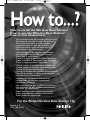 1
1
-
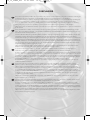 2
2
-
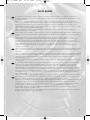 3
3
-
 4
4
-
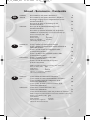 5
5
-
 6
6
-
 7
7
-
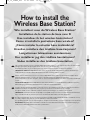 8
8
-
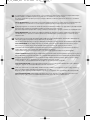 9
9
-
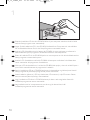 10
10
-
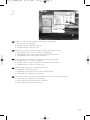 11
11
-
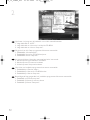 12
12
-
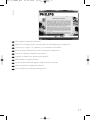 13
13
-
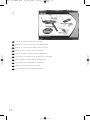 14
14
-
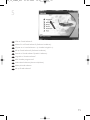 15
15
-
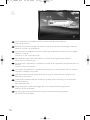 16
16
-
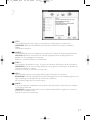 17
17
-
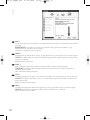 18
18
-
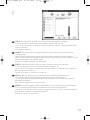 19
19
-
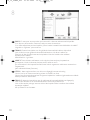 20
20
-
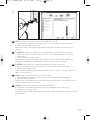 21
21
-
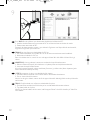 22
22
-
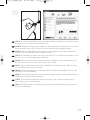 23
23
-
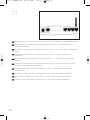 24
24
-
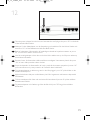 25
25
-
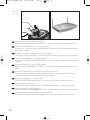 26
26
-
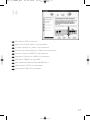 27
27
-
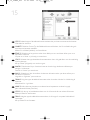 28
28
-
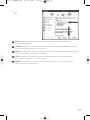 29
29
-
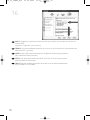 30
30
-
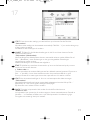 31
31
-
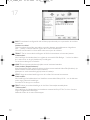 32
32
-
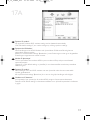 33
33
-
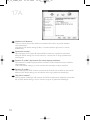 34
34
-
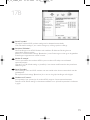 35
35
-
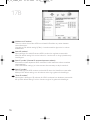 36
36
-
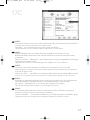 37
37
-
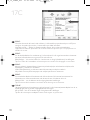 38
38
-
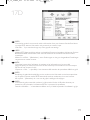 39
39
-
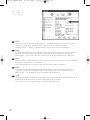 40
40
-
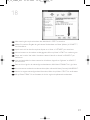 41
41
-
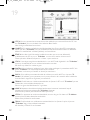 42
42
-
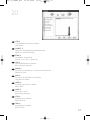 43
43
-
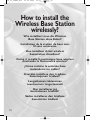 44
44
-
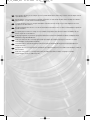 45
45
-
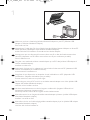 46
46
-
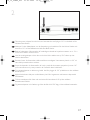 47
47
-
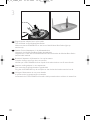 48
48
-
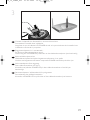 49
49
-
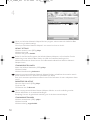 50
50
-
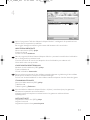 51
51
-
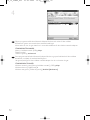 52
52
-
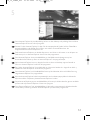 53
53
-
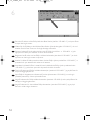 54
54
-
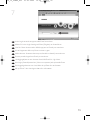 55
55
-
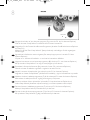 56
56
-
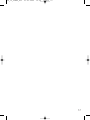 57
57
-
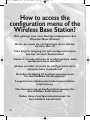 58
58
-
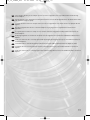 59
59
-
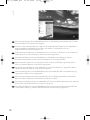 60
60
-
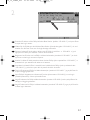 61
61
-
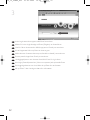 62
62
-
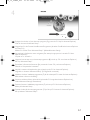 63
63
-
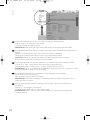 64
64
-
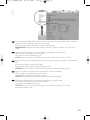 65
65
-
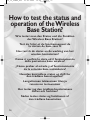 66
66
-
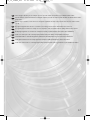 67
67
-
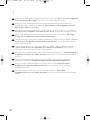 68
68
-
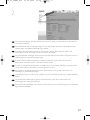 69
69
-
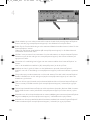 70
70
-
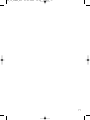 71
71
-
 72
72
-
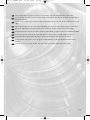 73
73
-
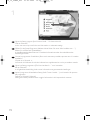 74
74
-
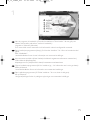 75
75
-
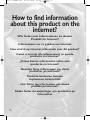 76
76
-
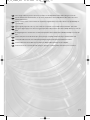 77
77
-
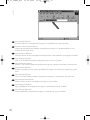 78
78
-
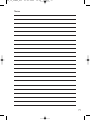 79
79
-
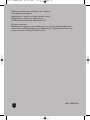 80
80
Philips CPWBS054/00 Guía de inicio rápido
- Tipo
- Guía de inicio rápido
en otros idiomas
- français: Philips CPWBS054/00 Guide de démarrage rapide
- italiano: Philips CPWBS054/00 Guida Rapida
- English: Philips CPWBS054/00 Quick start guide
- Deutsch: Philips CPWBS054/00 Schnellstartanleitung
- Nederlands: Philips CPWBS054/00 Snelstartgids
- dansk: Philips CPWBS054/00 Hurtig start guide
- svenska: Philips CPWBS054/00 Snabbstartsguide
- suomi: Philips CPWBS054/00 Pikaopas
Artículos relacionados
Otros documentos
-
Sennheiser CEHS-CI 02 Guía de inicio rápido
-
Linksys WRT54G(EU/LA) Manual de usuario
-
König CMP-WNROUT41 Guía de instalación
-
Linksys WAG200G Manual de usuario
-
D-Link DAP-1353 El manual del propietario
-
D-Link DAP-1360 Quick Installation Manual
-
Sennheiser CEHS-MB 01 Guía de inicio rápido
-
Sennheiser CEHS-SN 01 Guía de inicio rápido
-
Sennheiser CEHS-PO 01 Guía de inicio rápido
-
Sennheiser CEHS-AV 04 Guía de inicio rápido